
Denne brugervejledning beskriver menuindstillingerne i
detaljer og giver information om tilbehør samt tilslutning af
kameraet til andre enheder.
DIGITALKAMERA
Menuoversigt
Dk

Indholdsfortegnelse
Menuoversigt 10
Standarder ......................................................................................... 10
D Billedvisningsmenuen: Håndtering af billeder ..................... 20
Slet........................................................................................................... 21
Billedvisningsmappe ........................................................................ 21
Skjul billede.......................................................................................... 22
Billedvisningsindstillinger............................................................... 23
Kopier billede(r) .................................................................................. 24
Billedtjek................................................................................................ 28
Efter sletning........................................................................................ 28
Vis dette efter billedserie:................................................................ 29
Automatisk billedrotation............................................................... 29
Roter lodret .......................................................................................... 30
Slideshow.............................................................................................. 30
Vælg til afs. til smartenhed ............................................................. 32
C Billedoptagemenuen: Optageindstillinger............................ 33
Billedoptagemenuhukomm........................................................... 34
Udvidede billedmenuhuk. .............................................................. 36
Lagermappe......................................................................................... 36
Filnavngivning .................................................................................... 39
Valg af primær plads ......................................................................... 40
Funktion for sekundær plads......................................................... 40
Flashstyring .......................................................................................... 41
Vælg billedområde ............................................................................ 45
2
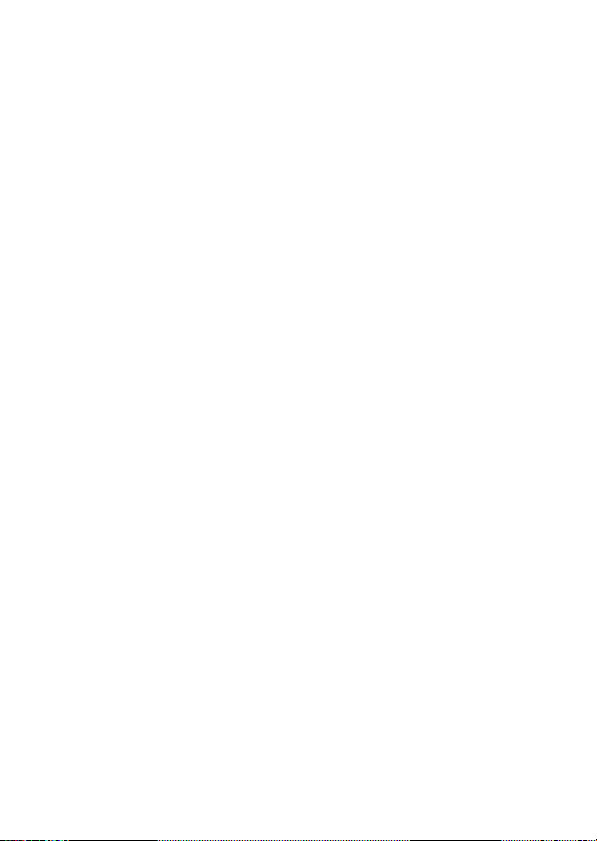
Billedkvalitet......................................................................................... 46
Billedstørrelse ...................................................................................... 47
NEF-optagelse (RAW) ........................................................................ 48
ISO-følsomhedsindstillinger........................................................... 49
Hvidbalance.......................................................................................... 50
Indstil Picture Control ....................................................................... 51
Håndter Picture Control ................................................................... 52
Farverum ............................................................................................... 52
Aktiv D-Lighting.................................................................................. 53
Støjreduk. ved langtidseksp.
(støjreduktion ved langtidseksponering) ............................. 53
Støjreduktion ved høj ISO ............................................................... 54
Vignetteringskontrol......................................................................... 54
Auto forvrængningskontrol............................................................ 55
Reduktion af støjstriber.................................................................... 55
Indst. af auto-bracketing.................................................................. 56
Multieksponering ............................................................................... 56
HDR (high dynamic range).............................................................. 57
Intervaloptagelse................................................................................ 58
1 Videooptagemenuen: Optageindstillinger for video........... 59
Nulstil videooptagemenu ............................................................... 60
Filnavngivning..................................................................................... 60
Destination ........................................................................................... 60
Vælg billedområde ............................................................................ 60
Billedstr./billedhastighed ................................................................ 61
Videokvalitet ........................................................................................ 61
ISO-følsomhedsindstillinger........................................................... 62
Hvidbalance.......................................................................................... 63
3
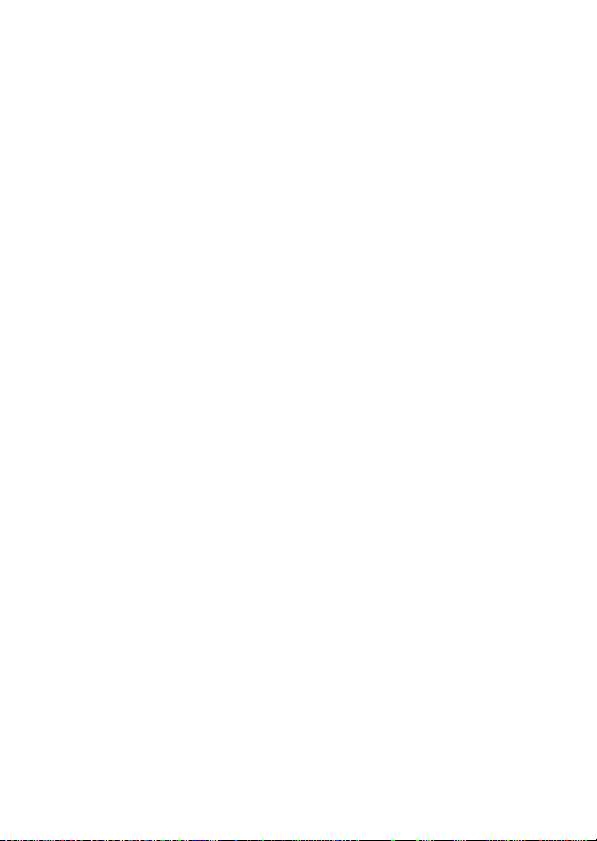
Indstil Picture Control....................................................................... 63
Håndter Picture Control................................................................... 63
Aktiv D-Lighting ................................................................................. 63
Støjreduktion ved høj ISO............................................................... 64
Reduktion af støjstriber.................................................................... 64
Mikrofonfølsomhed .......................................................................... 65
Frekvensrespons ................................................................................ 65
Reduktion af vindstøj........................................................................ 66
Time-lapse-video................................................................................ 66
Elektronisk VR...................................................................................... 66
A Brugerindstillinger: Finindstilling af kameraindstillinger ... 67
Brugerindstillingshukomm............................................................. 71
a: Autofokus .............................................................................................73
a1: Valg af AF-C-prioritering ........................................................... 73
a2: Valg af AF-S-prioritering ........................................................... 74
a3: Fokus-tracking med Lock-On.................................................. 75
a4: 3D-tracking, ansigtsgenkendelse.......................................... 76
a5: Reg.område for 3D-tracking.................................................... 76
a6: Antal fokuspunkter ..................................................................... 76
a7: Gem efter orientering................................................................ 77
a8: AF-aktivering................................................................................. 78
a9: Begræns valg af AF-metode .................................................... 79
a10: Begræns. af autofokusindstil. ............................................... 79
a11: Fokuspunkt wrap-around ...................................................... 80
a12: Fokuspunktindstillinger ......................................................... 81
a13: Manuel fokusring i AF-tilstand ............................................. 82
4
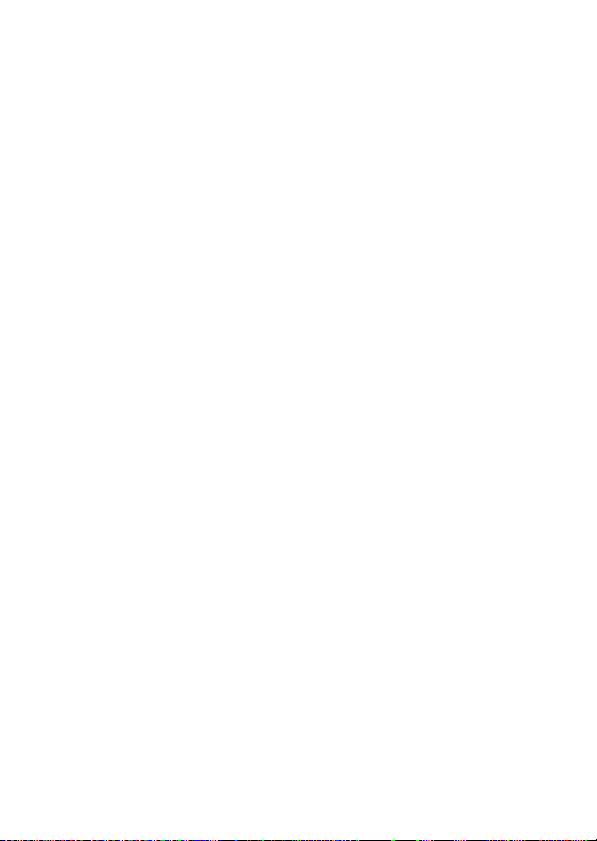
b: Lysmåling/eksponering...................................................................83
b1: ISO-trinforøgelse ......................................................................... 83
b2: EV-trin for eksp.kontrol ............................................................. 83
b3: Eksp.-/flashkomp.trinværdi ..................................................... 83
b4: Nem eksponeringskomp. ......................................................... 84
b5: Matrix-lysmåling .......................................................................... 85
b6: Centervægtet område............................................................... 85
b7: Finindstill. af optimal eksp. ...................................................... 85
c: Timere/AE-lås.......................................................................................86
c1: Udløserknap AE-L ........................................................................ 86
c2: Standbytimer................................................................................. 86
c3: Selvudløser..................................................................................... 87
c4: Tid for slukning af skærmen..................................................... 87
d: Optagelse/visning .............................................................................88
d1: Optagehast. for CL-indst........................................................... 88
d2: Maks. kont. udløsning................................................................ 88
d3: ISO-visning..................................................................................... 88
d4: Indstill. for synkr. udløsning .................................................... 89
d5: Eksp.forsinkelsesindstilling...................................................... 89
d6: Elektr. forr. lukkergardin-udløsn. ........................................... 89
d7: Filnummereringssekvens ......................................................... 90
d8: Gitterlinjer i søgeren .................................................................. 91
d9: LCD-lys ............................................................................................ 91
d10: Optisk VR...................................................................................... 92
5
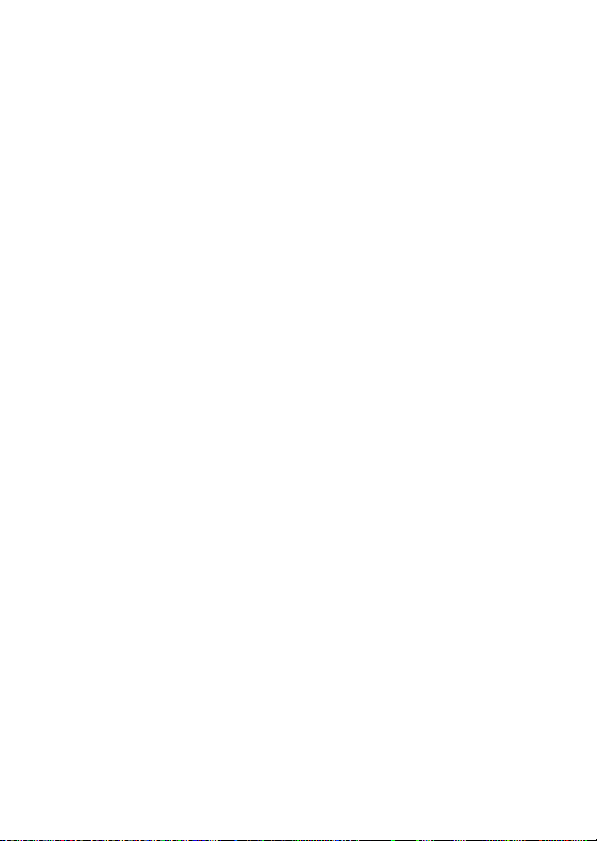
e: Bracketing/flash ................................................................................. 93
e1: Flashsynk.hastighed................................................................... 93
e2: Flashlukkertid ............................................................................... 94
e3: Eksponeringskomp. til flash .................................................... 94
e4: Auto M ISO-følsomhedsstyr...................................................... 95
e5: Pilotlys............................................................................................. 95
e6: Auto-bracketing (indstill. M) ................................................... 96
e7: Bracketing-rækkefølge .............................................................. 96
f: Knapper..................................................................................................97
f1: Brugerd. knaptilknytning .......................................................... 97
f2: Multivælgers midterknap....................................................... 109
f3: Lukkertids- og blændelås....................................................... 111
f4: Tilpas kommandohjul.............................................................. 111
f5: Multivælger ................................................................................. 114
f6: Slip knap for at bruge hjul...................................................... 114
f7: Spejlvend indikatorer .............................................................. 115
f8: Indst. til Live View-knappen .................................................. 115
f9: Knappen D .................................................................................. 115
f10: Tilknyt MB-D17-knapper ...................................................... 116
g: Video....................................................................................................119
g1: Brugerd. Knaptilknytning...................................................... 119
6
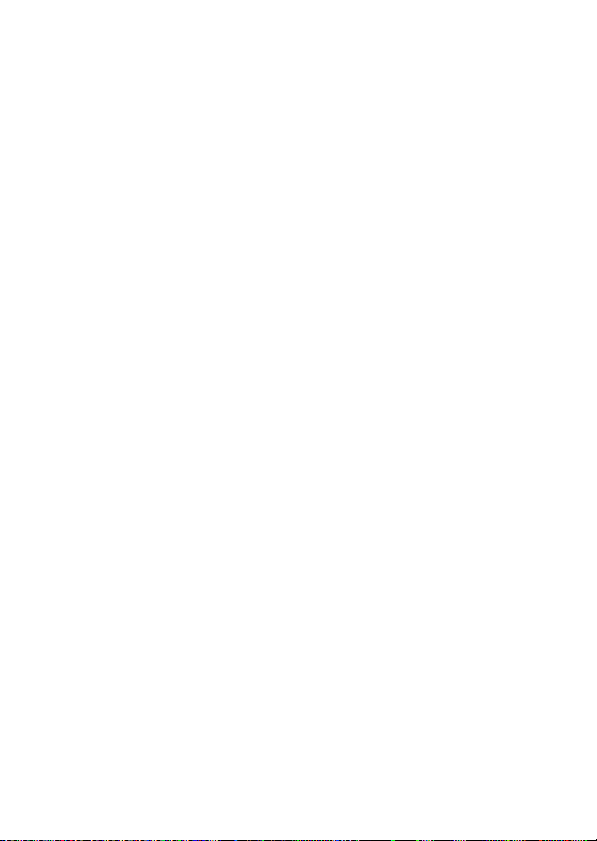
B Opsætningsmenuen: Kameraopsætning............................... 124
Formater hukommelseskort ........................................................ 125
Sprog (Language)............................................................................ 125
Tidszone og dato ............................................................................. 126
Skærmens lysstyrke ........................................................................ 127
Skærmens farvebalance................................................................ 128
Virtuel horisont................................................................................. 129
Informationsvisning ....................................................................... 130
Finindstilling af AF........................................................................... 131
Data om ikke-CPU objektiv .......................................................... 132
Rens billedsensor............................................................................. 133
Lås spejl i hævet pos. ved rens ................................................... 133
Støvfrit referencebillede ............................................................... 134
Billedkommentar............................................................................. 136
Copyrightoplysninger.................................................................... 137
IPTC....................................................................................................... 138
Bip ......................................................................................................... 141
Berøringsknapper............................................................................ 142
HDMI .................................................................................................... 142
Lokationsdata ................................................................................... 143
Indst. for trådløs fjernbetj. (WR) ................................................. 144
Tilknyt fjernbetj. (WR) Fn-knap ................................................... 145
Flytilstand........................................................................................... 145
Tilslut til smartenhed ..................................................................... 146
Send til smartenhed (automatisk) ............................................. 147
7

Wi-Fi ..................................................................................................... 147
Bluetooth ........................................................................................... 148
Netværk .............................................................................................. 148
Eye-Fi-overførsel.............................................................................. 149
Overensstemmelsesmærkning .................................................. 150
MB-D17-batteritype ....................................................................... 151
Batterirækkefølge ........................................................................... 152
Batterioplysninger .......................................................................... 153
Kortplads tom, frigør lås ............................................................... 154
Gem/indlæs indstillinger.............................................................. 155
Nulstil alle indstillinger.................................................................. 158
Firmwareversion.............................................................................. 158
N Retoucheringsmenu: Oprettelse af retoucherede
kopier .......................................................................................... 159
NEF-behandling (RAW) ................................................................. 162
Beskær................................................................................................. 164
Skift størrelse .................................................................................... 165
D-Lighting.......................................................................................... 168
Rød-øje-korrektion ......................................................................... 169
Opretning .......................................................................................... 169
Forvrængningskontrol .................................................................. 170
Perspektivkontrol............................................................................ 171
Filtereffekter...................................................................................... 172
Monokrom......................................................................................... 173
Billedsandwich ................................................................................. 174
Rediger video ................................................................................... 177
Sammenligning side om side ..................................................... 177
O Min Menu/m Seneste Indstillinger ......................................... 179
8

Tekniske bemærkninger 184
Eksponeringsprogram .................................................................. 184
Tilslutninger .................................................................................... 185
Installation af ViewNX-i ......................................................................... 185
Kopiering af billeder over på computeren..................................... 186
Ethernet og trådløse netværk ............................................................. 189
Udskrivning af billeder .......................................................................... 191
Visning af billeder på TV ....................................................................... 194
Andet tilbehør ................................................................................ 197
Montering af stik til lysnetadapter og lysnetadapter................. 205
9
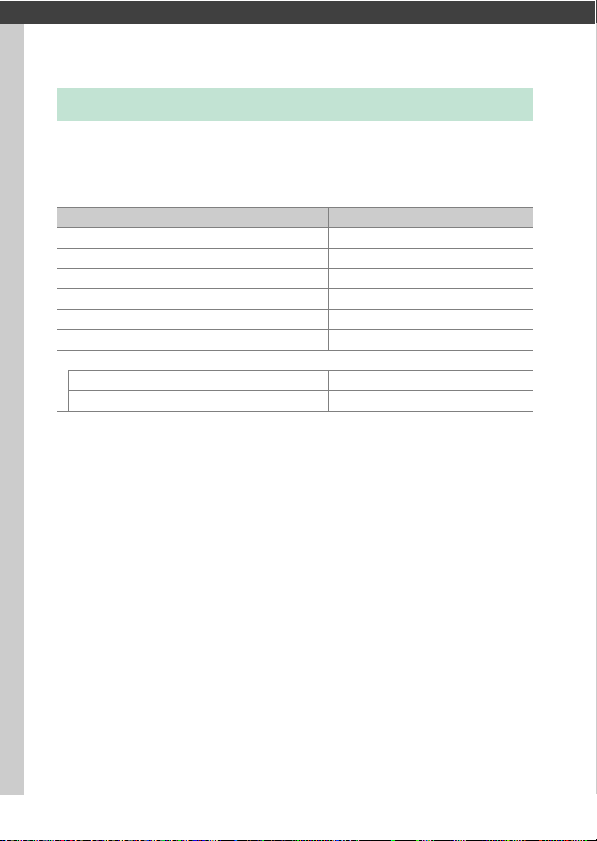
Menuoversigt
Standarder
Standardindstillingerne for indstillingerne i kameramenuerne er
opstillet herunder.
❚❚ Standarder for billedvisningsmenu
Indstilling Standard
Billedvisningsmappe (0 21) Alle
Billedtjek (0 28) Fra
Efter sletning (0 28) Vis næste
Vis dette efter billedserie: (0 29) Sidste billede i billedserien
Automatisk billedrotation (0 29) Til
Roter lodret (0 30) Til
Slideshow (0 30)
Billedtype Stillbilleder og videoer
Billedinterval 2 sek.
10 Menuoversigt
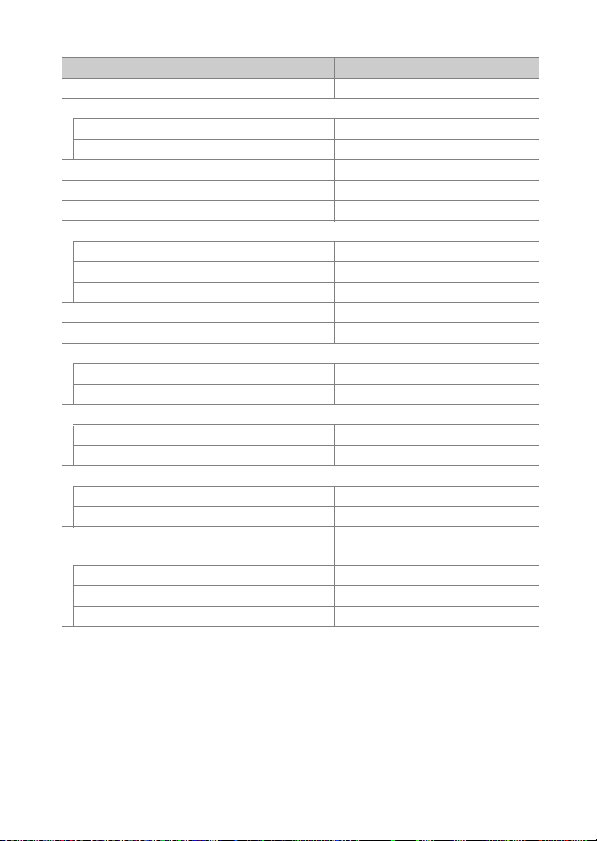
❚❚ Standardindstillinger for billedoptagemenu
Indstilling Standard
Udvidede billedmenuhuk. (0 36) Fra
Lagermappe (0 36)
Omdøb ND500
Vælg mappe efter nummer 100
Filnavngivning (0 39) DSC
Valg af primær plads (0 40) XQD-kortplads
Funktion for sekundær plads (0 40) Overflow
Flashstyring (0 41)
Flashstyringsindstilling TTL
Indstillinger for trådløs flash Fra
Fjernbetjent flashstyring Gruppeflash
Vælg billedområde (0 45) DX (24 × 16)
Billedkvalitet (0 46) JPEG normal
Billedstørrelse (0 47)
JPEG/TIFF Large
NEF (RAW) Large
NEF-optagelse (RAW) (0 48)
NEF-komprimering (RAW) Komprimeret uden tab
Farvedybde for NEF (RAW) 14 bit
ISO-følsomhedsindstillinger (0 49)
ISO-følsomhed 100
Auto ISO-følsomhedsstyring Fra
Hvidbalance (0 50)
Finindstilling A-B: 0, G-M: 0
Vælg farvetemperatur 5000 K
Forudindstillet manuelt d-1
Auto > AUTO0 Bev. far. fra hvi. lys (begr.
va. far.)
11Menuoversigt
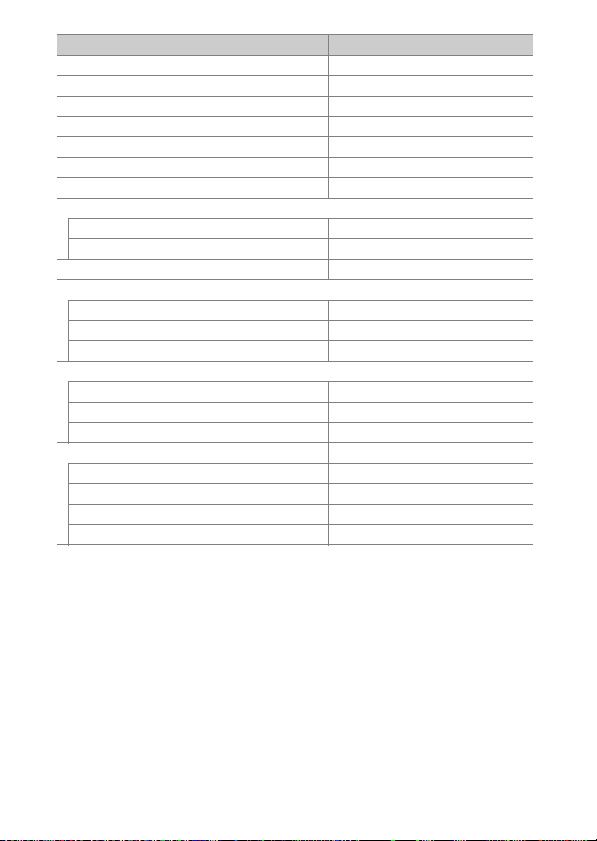
Indstilling Standard
Indstil Picture Control (0 51) Standard
Farverum (0 52) sRGB
Aktiv D-Lighting (0 53) Fra
Støjreduk. ved langtidseksp. (0 53) Fra
Støjreduktion ved høj ISO (0 54) Normal
Vignetteringskontrol (0 54) Normal
Auto forvrængningskontrol (0 55) Fra
Reduktion af støjstriber (0 55)
Indstilling til red. af støjstriber Deaktiver
Indikator for red. af støjstriber Til
Indst. af auto-bracketing (0 56) AE & flash
Multieksponering (0 56)
*
Multieksponeringstilstand Fra
Antal billeder 2
Billedsandwichindstilling Middel
HDR (high dynamic range) (0 57)
HDR-indstilling Fra
Eksponeringsforskel Auto
Udjævning Normal
Intervaloptagelse (0 58) Fra
Startindstillinger Nu
Interval 1 minut
Antal intervaller × billeder/interval 0001×1
Udjævning af eksponering Fra
* Nulstilling af billedoptagemenuen er ikke tilgængelig, mens der optages.
12 Menuoversigt
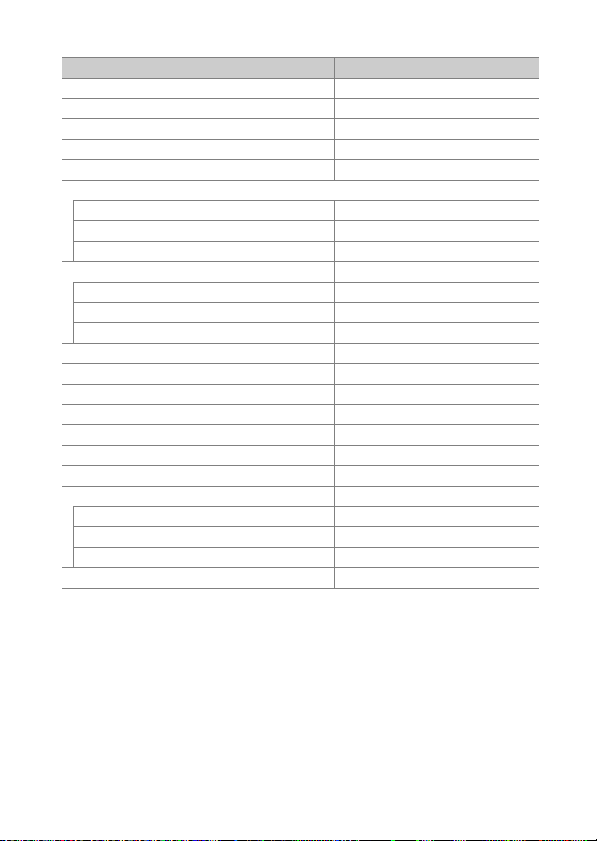
❚❚ Standardindstillinger for videooptagemenu
Indstilling Standard
Filnavngivning (0 60) DSC
Destination (0 60) XQD-kortplads
Vælg billedområde (0 60) DX
Billedstr./bi lledhastighed (0 61) 1920×1080; 60p
Videokvalitet (0 61) Høj kvalitet
ISO-følsomhedsindstillinger (0 62)
ISO-følsomhed (indstill. M) 100
Auto ISO-styring (indstill. M) Fra
Maksimal følsomhed 51200
Hvidbalance (0 63) Samme som billedindstillinger
Finindstilling A-B: 0, G-M: 0
Vælg farvetemperatur 5000 K
Forudindstillet manuelt d-1
Indstil Picture Control (0 63) Samme som billedindstillinger
Aktiv D-Lighting (0 63) Fra
Støjreduktion ved høj ISO (0 64) Normal
Reduktion af støjstriber (0 64) Auto
Mikrofonfølsomhed (0 65) Automatisk følsomhed
Frekvensrespons (0 65) Bredt område
Reduktion af vindstøj (0 66) Fra
Time-lapse-video (0 66) Fra
Interval 5 sek.
Optagetid 25 minutter
Udjævning af eksponering Til
Elektronisk VR (0 66) Fra
13Menuoversigt
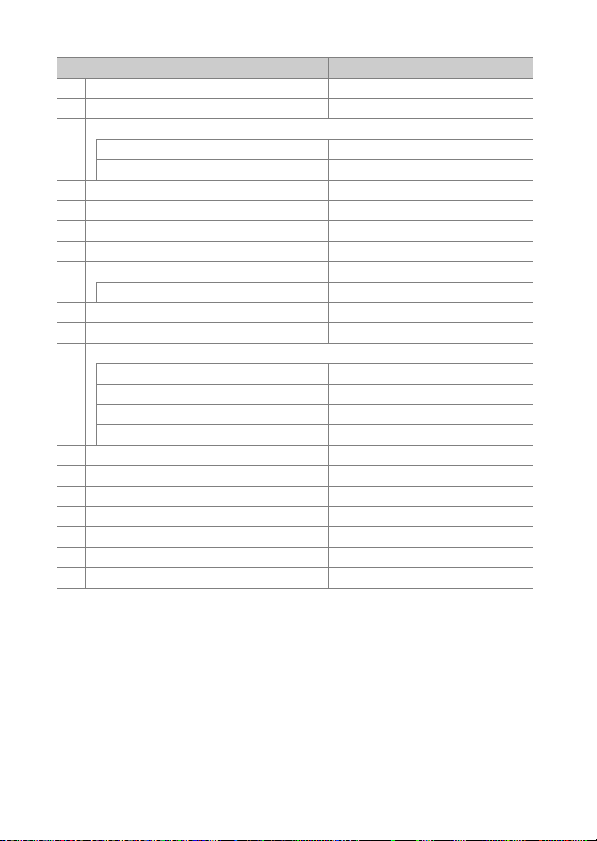
❚❚ Standarder for brugerindstillingsmenu
Indstilling Standard
a1 Valg af AF-C-prioritering (0 73) Udløser
a2 Valg af AF-S-prioritering (0 74) Fokus
a3 Fokus-tracking med Lock-On (0 75)
AF-respons ved motivblokering 3
Motivbevægelse (Normal)
a4 3D-tracking, ansigtsgenkendelse (0 76) Fra
a5 Reg.område for 3D-tracking (0 76) Normal
a6 Antal fokuspunkter (0 76) 55 punkter
a7 Gem efter orientering (0 77) Fra
a8 AF-aktivering (0 78) Lukker/AF-ON
Ude af fokus-udløsning Aktiver
a10 Begræns. af autofokusindstil. (0 79) Ingen begrænsninger
a11 Fokuspunkt wrap-around (0 80) Ingen wrap
a12 Fokuspunktindstillinger (0 81)
Manuel fokusindstilling Til
Hjælp til dynamisk AF-omr. Til
Visning af gruppepunkts-AF g
Fremhævelse af fokuspunkt Auto
a13 Manuel fokusring i AF-tilstand (082) Aktiver
b1 ISO-trinforøgelse (0 83) 1/3 trin
b2 EV-trin for eksp.kontrol (0 83) 1/3 trin
b3 Eksp.-/flashkomp.trinværdi (0 83) 1/3 trin
b4 Nem eksponeringskomp. (0 84) Fra
b5 Matrix-lysmåling (0 85) Ansigtsgenkendelse slået til
b6 Centervægtet område (0 85) ø 8 mm
14 Menuoversigt

Indstilling Standard
b7 Finindstill. af optimal eksp. (0 85)
Matrix-lysmåling 0
Centervægtet lysmåling 0
Spotmåling 0
Højlysvægtet lysmåling 0
c1 Udløserknap AE-L (0 86) Fra
c2 Standbytimer (0 86) 6 sek.
c3 Selvudløser (0 87)
Selvudløserforsinkelse 10 sek.
Antal billeder 1
Interval mellem billeder 0,5 sek.
c4 Tid for slukning af skærmen (0 87)
Billedvisning 10 sek.
Menuer 1 min.
Informationsvisning 10 sek.
Billedtjek 4 sek.
Live View 10 min.
d1 Optagehast. for CL-indst. (0 88) 5 bps
d2 Maks. kont. udløsning (0 88) 200
d3 ISO-visning (0 88) Vis billedantal, der kan tages
d4 Indstill. for synkr. udløsning (0 89) Synkr.
d5 Eksp. forsinkelsesindstilling (0 89) Fra
d6 Elektr. forr. lukkergardin-udløsn. (0 89) Deaktiver
d7 Filnummereringssekvens (0 90) Til
d8 Gitterlinjer i søgeren (0 91) Fra
d9 LCD-lys (0 91) Fra
d10 Optisk VR (0 92) Til
15Menuoversigt
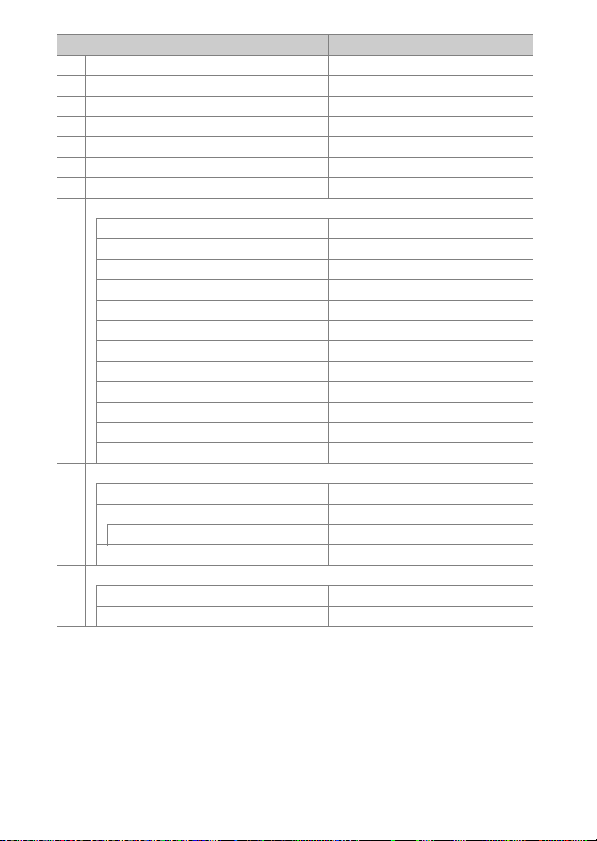
Indstilling Standard
e1 Flashsynk.hastighed (0 93) 1/250 sek.
e2 Flashlukkertid (0 94) 1/60 sek.
e3 Eksponeringskomp. til flash (0 94) Hele billedet
e4 Auto M ISO-følsomhedss tyr. (095) Motiv og baggrund
e5 Pilotlys (0 95) Til
e6 Auto-bracketing (indstill. M) (0 96) Flash/hastighed
e7 Bracketing-rækkefølge (0 96) Målt værdi > under > over
f1 Brugerd. knaptilknytning (0 97)
Knappen dybdeskarphed Dybdeskarphed
Knappen dybdeskarphed + y Ingen
Knappen Fn1 Ingen
Knappen Fn1 + y Vælg billedområde
Knappen Fn2 Klassificering
Knappen AF-ON AF-ON
Sekundær vælger Valg af fokuspunkt
Sekundær vælgers midte AE/AF-lås
Sekundær vælgers midte + y Ingen
Knappen BKT + y Auto-bracketing
Videooptageknap + y Ingen
Obj. fokusfunktionsknap. Kun AF-lås
f2 Multivælgers midterknap (0 109)
Optageindstilling Vælg midterste fokuspunkt
Billedvisningsindstilling Zoom til/fra
Zoom til/fra Lille forstørrelse (50 %)
Live View Vælg midterste fokuspunkt
f3 Lukkertids- og blændelås (0 111)
Lukkertidslås Fra
Blændelås Fra
16 Menuoversigt

Indstilling Standard
f4 Tilpas kommandohjul (0 111)
Skift drejeretning
Skift primært/sekundært
Blændeindstilling Sekundært kommandohjul
Menuer og billedvisning Fra
Sekund. hjul, billed. frem/tilbage 10 billeder
f5 Multivælger (0 114) Gør intet
f6 Slip knap for at bruge hjul (0 114) Nej
f7
Spejlvend indikatorer (0 115)
f8 Indst. til Live View-knappen (0 115) Aktiver
f9 Knappen D (0 115) LCD-baggrundsbelysning (D)
f10 Tilknyt MB-D17-knapper (0 116)
Knappen Fn AE-lås (nulstil ved udløsning)
Knappen Fn + y Ingen
Knappen AF-ON Samme som knap. AF-ON på kam.
Multivælger Samme som multiv. på kam.
Billedinformation/-visning Info D/Billedvisning C
g1 Brugerd. knaptilknytning (0 119)
Knappen dybdeskarphed Indeksmarkering
Knappen dybdeskarphed + y Ingen
Knappen Fn1 Ingen
Knappen Fn1 + y Ingen
Knappen Fn2 Ingen
Sekundær vælgers midte AE/AF-lås
Sekundær vælgers midte + y Ingen
Udløserknap Tag billeder
Eksponeringskompensation: U
Lukkertid/blændeåbning: U
Eksponering: Fra
Autofokus: Fra
17Menuoversigt
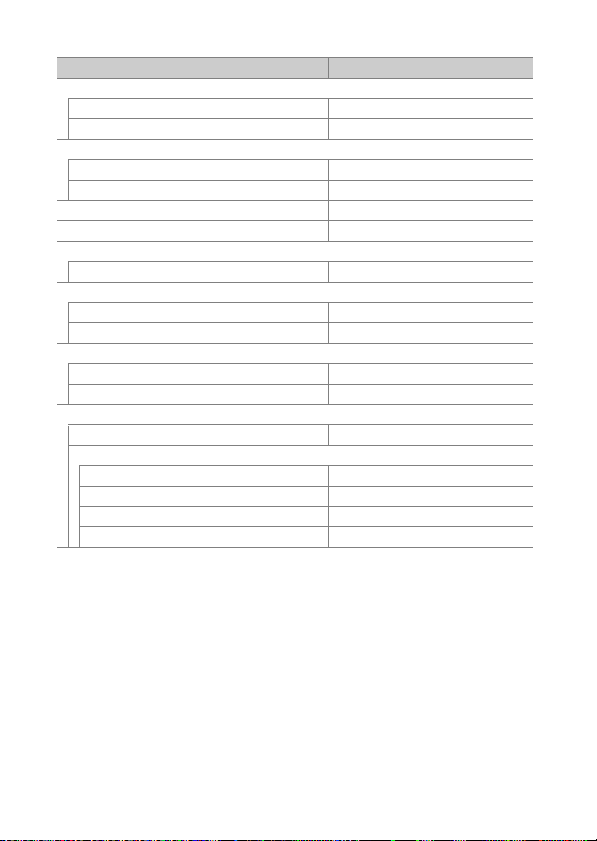
❚❚ Standarder for opsætningsmenu
Indstilling Standard
Tidszone og dato (0 126)
Synkroniser med smartenhed Fra
Sommertid Fra
Skærmens lysstyrke (0 127)
Menuer/billedvisning 0
Live View 0
Skærmens farvebalance (0 128) A-B: 0, G-M: 0
Informationsvisning (0 130) Auto
Rens billedsensor (0 133)
Rens ved kamera tænd/sluk Rens ved kamera tænd og sluk
Bip (0 141)
Lydstyrke Fra
Tonehøjde Lav
Berøringsknapper (0 142)
Aktiver/deakt. berøringsknapper Aktiver
Bladreretning for fuldskærmsvis. Venstre V højre
HDMI (0 142)
Udgangsopløsning Auto
Avanceret
Outputområde Auto
Størrelse på outputvisning 100 %
Skærmvisning i Live View Fra
Dobbelt monitor Til
18 Menuoversigt
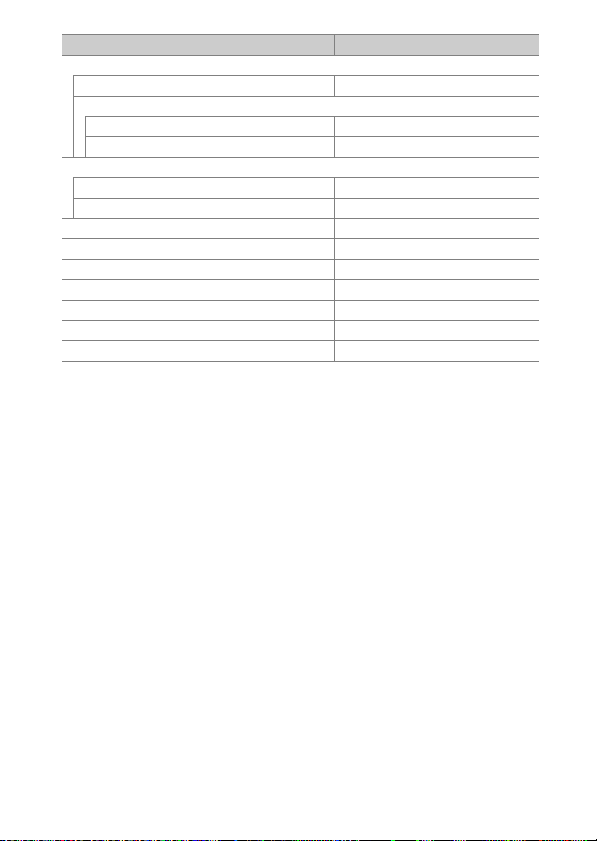
Indstilling Standard
Lokationsdata (0 143)
Download fra smartenhed Nej
Indstill. for ekstern GPS-enhed
Standbytimer Aktiver
Indstil klokkeslæt via satellit Ja
Indst. for trådløs fjernbetj. (WR) (0 144)
LED-indikator Til
Forbindelsesindstilling Parring
Tilknyt fjernbetj. (WR) Fn-knap (0 145) Ingen
Flytilstand (0 145) Deaktiver
Send til smartenhed (automatisk) (0 147) Fra
Eye-Fi-overførsel (0 149) Aktiver
MB-D17-batteritype (0 151) LR6 (AA alkalisk)
Batterirækkefølge (0 152) Brug MB-D17-batterier først
Kortplads tom, frigør lås (0 154) Muliggør udløsning
19Menuoversigt
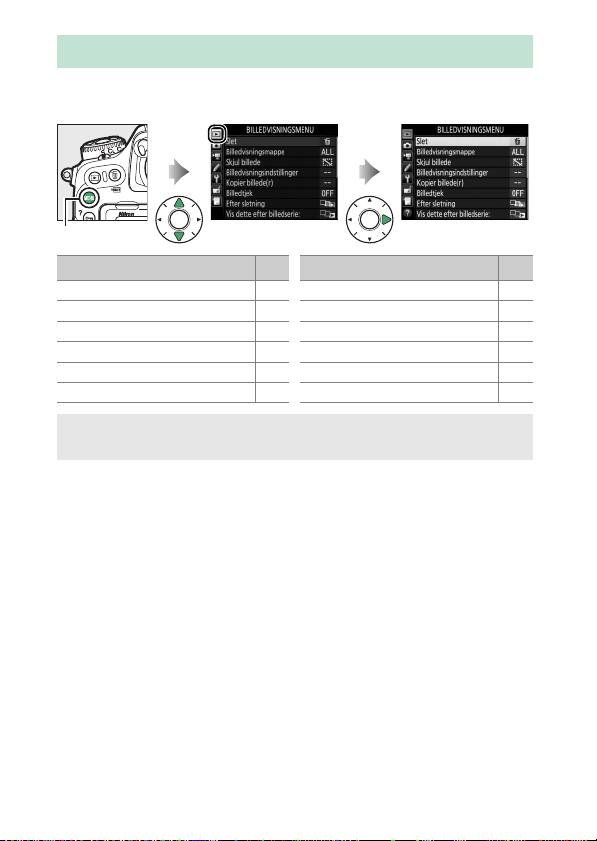
D Billedvisningsmenuen: Håndtering af billeder
For at få vist billedvisningsmenuen skal du trykke på G og vælge
fanen K (billedvisningsmenu).
Knappen G
Indstilling
Slet 21
Billedvisningsmappe 21
Skjul billede 22
Billedvisningsindstillinger 23
Kopier billede(r) 24
Billedtjek 28
0
A Se også
Standardmenuerne er opstillet på side 10.
Efter sletning 28
Vis dette efter billedserie: 29
Automatisk billedrotation 29
Roter lodret 30
Slideshow 30
Vælg til afs. til smartenhed 32
Indstilling
0
20 Menuoversigt
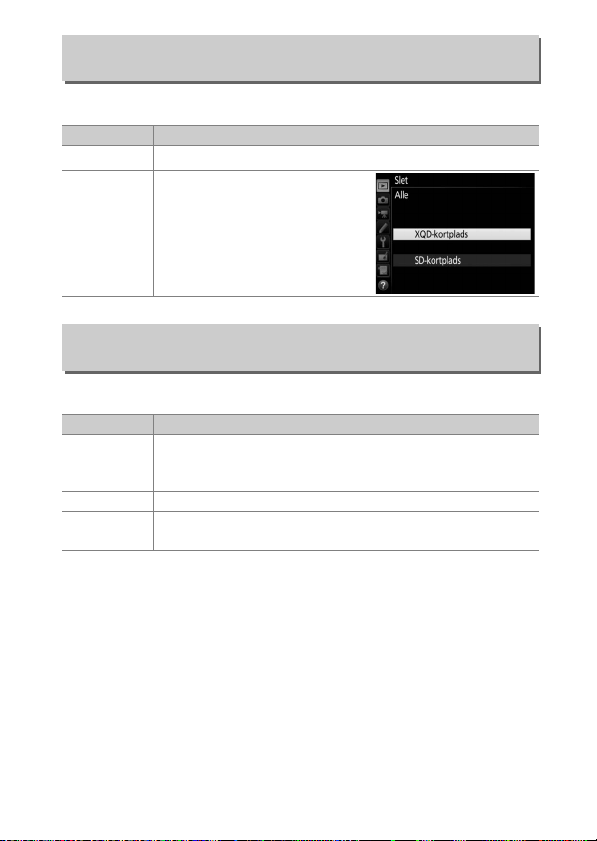
Slet
Knappen G ➜ D billedvisningsmenu
Slet flere billeder.
Indstilling Beskrivelse
Slet valgte billeder.
Valgte
Q
Slet alle billeder i den map pe, der
aktuelt er valgt til billedvisning.
Hvis der er isat to kort, kan du
Alle
R
vælge hvilket kort, billederne skal
slettes fra.
Billedvisningsmappe
Knappen G ➜ D billedvisningsmenu
Vælg en mappe til billedvisning.
Indstilling Beskrivelse
(Mappenavn)
Aktuel
Billederne i alle mapper oprettet med D500 er synlige under
billedvisning. Du kan også omdøbe mapper ved hjælp af
indstillingen Lagermappe > Omdøb i billedoptagemenuen.
Alle Billederne i alle mapper er synlige under billedvisning.
Kun billederne i den aktuelle mappe er synlige under
billedvisning.
21Menuoversigt
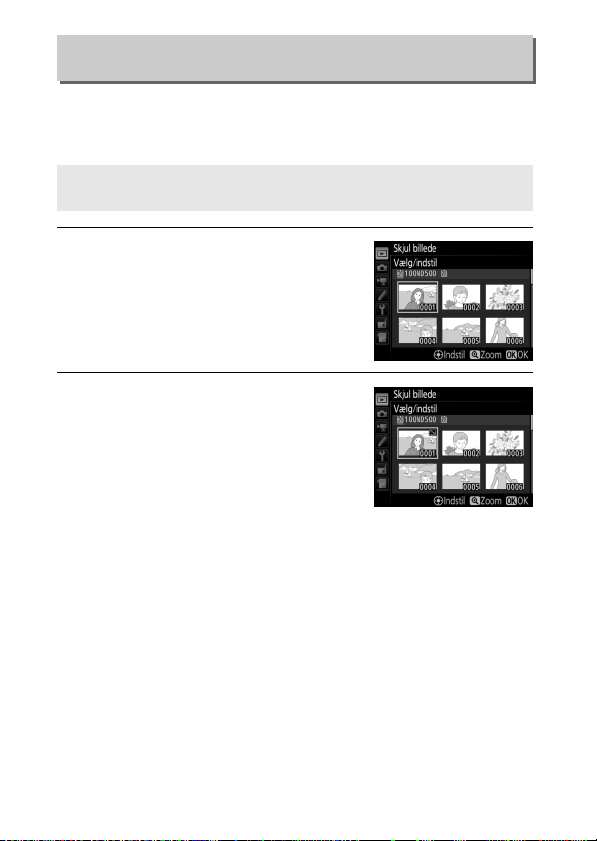
Skjul billede
Knappen G ➜ D billedvisningsmenu
Skjul eller fremhæv valgte billeder som beskrevet herunder. Skjulte
billeder er kun synlige i menuen Skjul billede og kan kun slettes ved
formatering af hukommelseskortet.
D Beskyttede og skjulte billeder
Fremhævelse af et beskyttet billede fjerner også beskyttelsen fra billedet.
1 Vælg Vælg/indstil.
Markér Vælg/indstil, og tryk på 2 (for
at springe resterende trin over og få vist
alle billeder skal du markere Fjern
markering af alle og trykke på J).
2 Vælg billeder.
Anvend multivælgeren til at rulle
igennem billederne på
hukommelseskortet (for at få vist det
markerede billede i fuldskærmsvisning
skal du trykke på knappen X og holde
den nede) og trykke midt på
multivælgeren for at vælge det aktuelle billede. Valgte billeder er
markeret med ikonet R; for at fravælge et billede skal du
markere det og trykke midt på multivælgeren igen. Fortsæt, til
du har valgt alle de ønskede billeder.
22 Menuoversigt
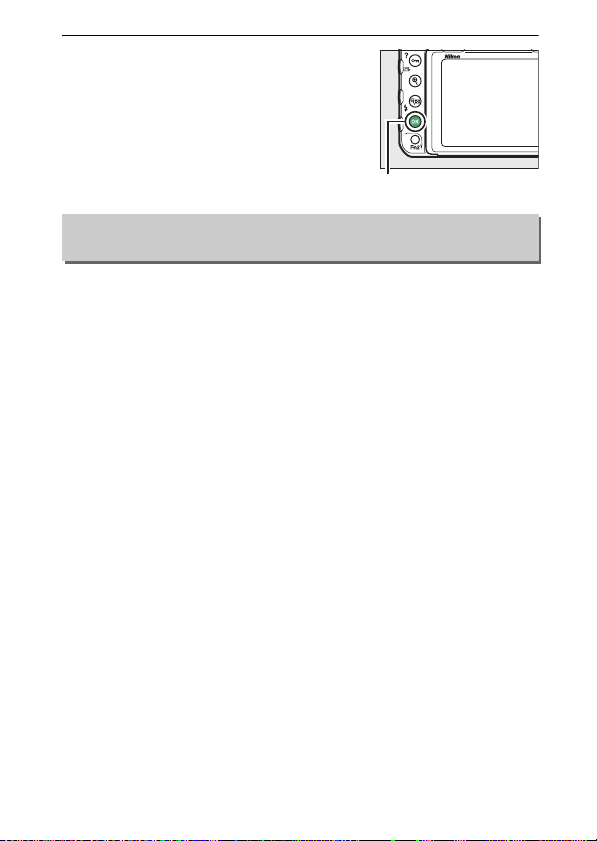
3 Tryk på J.
Knappen J
Tryk på J for at afslutte handlingen.
Billedvisningsindstillinger
Knappen G ➜ D billedvisningsmenu
Vælg de oplysninger, der er tilgængelige på
billedinformationsvisningen i billedvisning. Tryk på 1 eller 3 for at
markere en indstilling, tryk derefter på 2 for at vælge indstilling for
billedinformationsvisningen. Der vises et L ved siden af de valgte
punkter; for at fravælge skal du markere et punkt og trykke på 2. For
at vende tilbage til billedvisningsmenuen skal du trykke på J.
23Menuoversigt
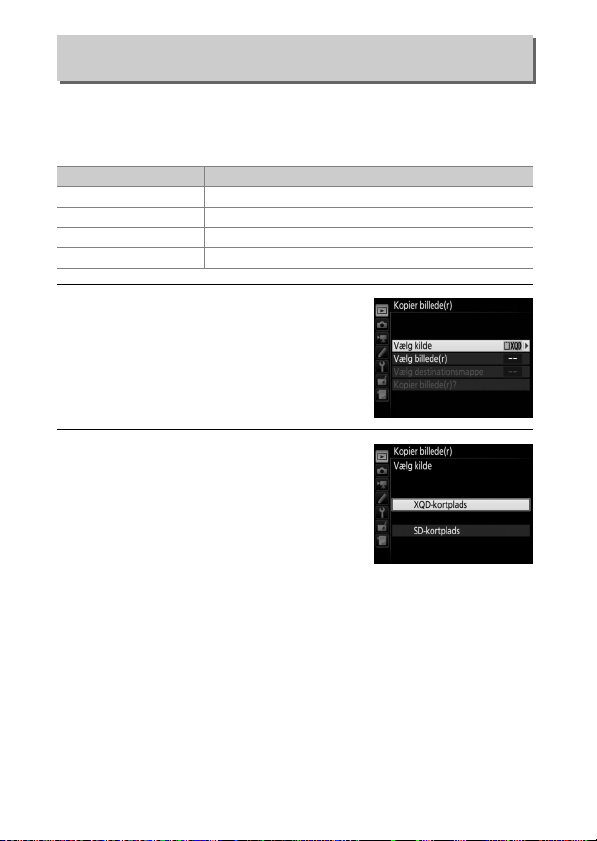
Kopier billede(r)
Knappen G ➜ D billedvisningsmenu
Kopiér billeder fra et hukommelseskort til et andet. Denne
indstilling er kun tilgængelig, når der er sat to hukommelseskort i
kameraet.
Indstilling Beskrivelse
Vælg kilde Vælg kortet, som billederne skal kopieres fra.
Vælg billede(r) Vælg billeder, der skal kopieres.
Vælg destinationsmappe Vælg destinationsmappe på det andet kort.
Kopier billede(r)? Kopiér valgte billeder til angivet destination.
1 Vælg Vælg kilde.
Markér Vælg kilde, og tryk på 2.
2 Vælg kildekortet.
Markér pladsen for kortet med
billederne, der skal kopieres, og tryk på
J.
24 Menuoversigt

3 Vælg Vælg billede(r).
Markér Vælg billede(r), og tryk på 2.
4 Vælg kildemappen.
Markér mappen med billederne, der skal
kopieres, og tryk på 2.
5 Træf det første valg.
Før du fortsætter med at vælge eller
fravælge enkeltbilleder, kan du markere
alle eller alle beskyttede billeder i
mappen til kopiering ved at vælge Vælg
alle billeder eller Vælg beskyttede
billeder. For kun at markere individuelt
valgte billeder til kopiering skal du vælge Fjern markering af
alle, inden du fortsætter.
6 Vælg flere billeder.
Markér billeder, og tryk midt på
multivælgeren for at vælge eller
fravælge (for at få vist det markerede
billede i fuldskærmsvisning skal du
trykke på knappen X og holde den
nede). Valgte billeder markeres med et
L. Tryk på J for at fortsætte til trin 7, når din udvælgelse er
fuldført.
25Menuoversigt
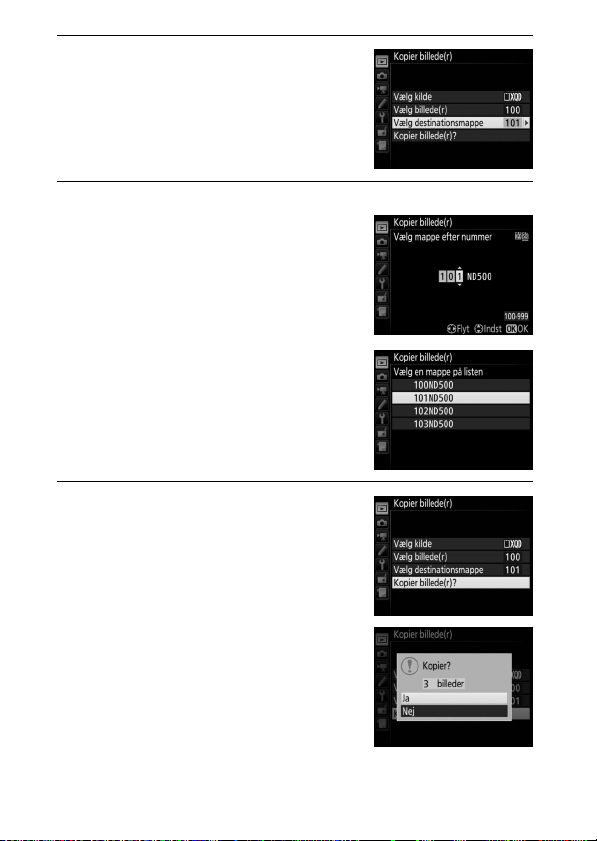
7 Vælg Vælg destinationsmappe.
Markér Vælg destinationsmappe, og
tryk på 2.
8 Vælg en destinationsmappe.
For at indtaste et mappenummer skal
du vælge Vælg mappe efter nummer,
indtaste nummeret (0 37) og trykke på
J. Hvis en mappe med et valgt nummer
ikke allerede eksisterer, oprettes en ny
mappe.
For at vælge på en liste med
eksisterende mapper skal du vælge
Vælg en mappe på listen, markere en
mappe og trykke på J.
9 Kopiér billederne.
Markér Kopier billede(r)?, og tryk på J.
Der vises en dialogboks for bekræftelse;
markér Ja, og tryk på J. Tryk på J igen
for at afslutte, når kopiering er fuldført.
26 Menuoversigt
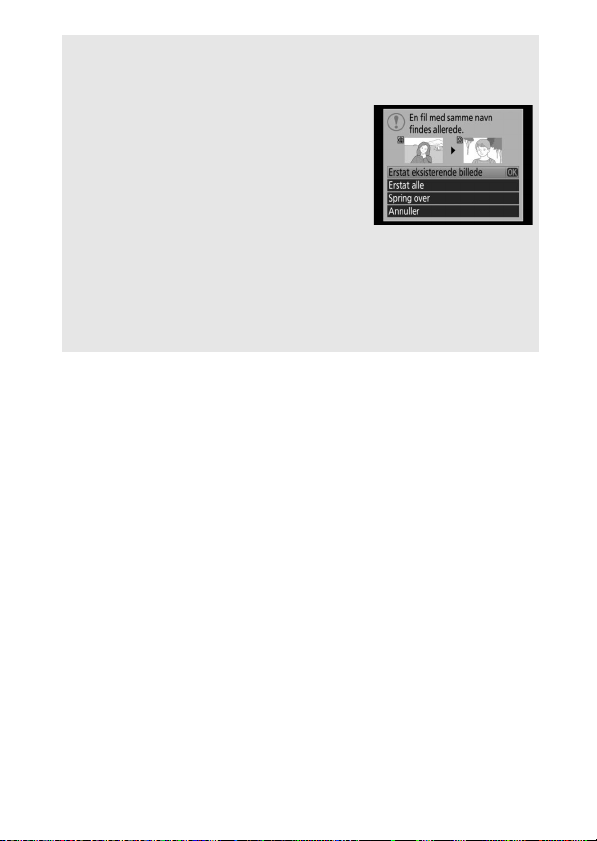
D Kopiering af billeder
Billederne kopieres ikke, hvis der ikke er plads nok på destinationskortet.
Sørg for, at batteriet er fuldt opladet før kopiering af videoer.
Hvis destinationsmappen indeholder et billede
med det samme navn som et af de billeder, der
skal kopieres, vises en dialogboks for
bekræftelse. Vælg Erstat eksisterende billede
for at erstatte billedet med billedet, der skal
kopieres, eller vælg Erstat alle for at erstatte
alle eksisterende billeder med samme navne
uden yderligere varsel. For at fortsætte uden at
erstatte billedet skal du vælge Spring over eller vælge Annuller for at
afslutte uden at kopiere flere billeder. Skjulte eller beskyttede billeder i
destinationsmappen erstattes ikke.
Beskyttelsesstatus kopieres med billederne. Skjulte billeder kan ikke
kopieres.
27Menuoversigt

Billedtjek
Knappen G ➜ D billedvisningsmenu
Vælg, om billederne automatisk skal vises på skærmen umiddelbart
efter optagelse. Hvis Fra er valgt, kan billeder kun vises ved at trykke
på knappen K.
Efter sletning
Knappen G ➜ D billedvisningsmenu
Vælg det billede, der vises, efter at et billede er blevet slettet.
Indstilling Beskrivelse
S
T
U
Vis næste
Vis forrige
Fortsæt som
før
Få vist det følgende billede. Hvis det sidste billede blev
slettet, vises det forrige billede.
Få vist forrige billede. Hvis det første billede blev slettet,
vises det følgende billede.
Hvis brugeren rullede gennem billederne i den
rækkefølge, de er taget, vises det følgende billede som
beskrevet for Vis næste. Hvis brugeren rullede gennem
billederne i omvendt rækkefølge, vises det forrige billede
som beskrevet for Vis forrige.
28 Menuoversigt

Vis dette efter billedserie:
Knappen G ➜ D billedvisningsmenu
Vælg, om det billede, der vises umiddelbart efter, at der er taget en
serie af billeder i kontinuerlig tilstand, er det første eller sidste
billede i billedserien. Denne indstilling træder kun i kraft, når
Billedtjek (0 28) er slået fra.
Nyeste billede (billedserie)
DSC_0001.jpg DSC_0002.jpg DSC_0003.jpg DSC_0004.jpg DSC_0014.jpg DSC_0015.jpg
Vises, hvis Første billede i
billedserien er valgt
Vises, hvis Sidste billede i
billedserien er valgt
Automatisk billedrotation
Knappen G ➜ D billedvisningsmenu
Billeder, som tages, når Til er valgt, indeholder information om
kameraretning, og gør det muligt at dreje billederne automatisk
under billedvisning, eller når de vises i ViewNX-i eller i
Capture NX-D. Følgende retninger optages:
Landskab (bredt) format Kamera drejet 90 ° med
uret
Kameraets retning optages ikke, når Fra er valgt. Vælg denne
indstilling, hvis du panorerer eller tager billeder med objektivet
pegende opad eller nedad.
Kamera drejet 90 ° mod
uret
29Menuoversigt
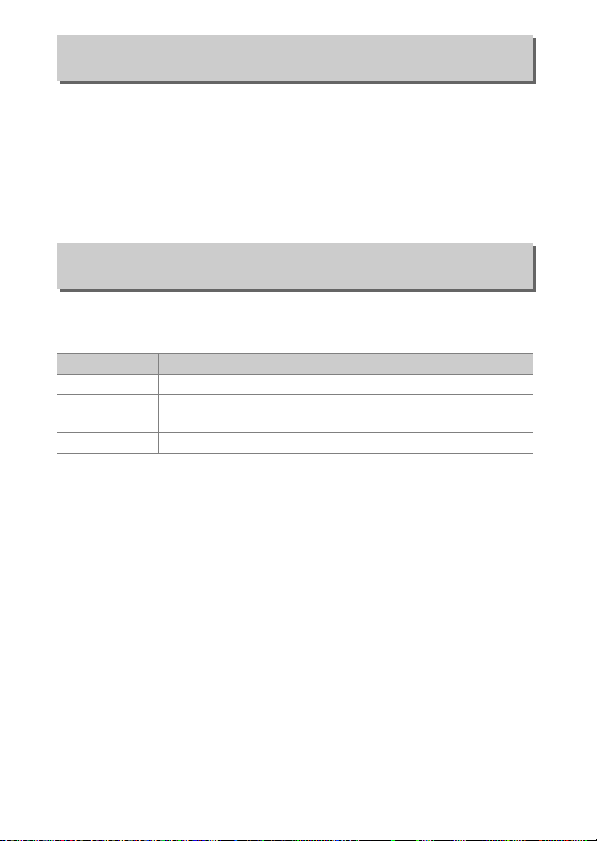
Roter lodret
Knappen G ➜ D billedvisningsmenu
Hvis Til er valgt, drejes "høje" billeder i (portræt) format taget med
Til valgt for Automatisk billedrotation automatisk for visning på
skærmen. Billeder taget med Fra valgt for Automatisk
billedrotation vises i "bredt" (landskab) format. Bemærk, at
eftersom selve kameraet allerede vender rigtigt under optagelse,
roteres billederne ikke automatisk i billedtjek.
Slideshow
Knappen G ➜ D billedvisningsmenu
Opret et slideshow med billederne i den aktuelle
billedvisningsmappe (0 21). Skjulte billeder (0 22) vises ikke.
Indstilling Beskrivelse
Start Start slideshow.
Billedtype
Billedinterval Vælg, hvor længe hvert billede skal vises.
Vælg den viste billedtype mellem Stillbilleder og videoer,
Kun stillbilleder og Kun videoer.
30 Menuoversigt

Start slideshowet ved at markere Start og
trykke på J. Følgende funktioner kan
udføres, mens slideshowet er i gang:
For at Tryk på Beskrivelse
Springe tilbage/springe
frem
Få vist yderligere
billedinformation
Pause
Hæve/sænke lydstyrke
Afslutte og gå til
billedvisningsmenuen
Afslutte og gå til
billedvisningsindstilling
Afslutte og gå til
optageindstilling
X/W (M)
G
Tryk på 4 for at vende tilbage til det
forrige billede og på 2 for at springe til
det næste billede.
Skift eller skjul vist billedinformation
(kun stillbilleder).
Sæt slideshowet på pause. For at
genstarte skal du markere Genstart og
J
trykke på J.
Tryk på X under afspilning af video for at
øge lydstyrken og på W (M) for at
mindske den.
Afslut slideshowet, og gå tilbage til
billedvisningsmenuen.
Afslut slideshow, og gå til fuldskærms-
K
eller miniaturevisning.
Tryk udløserknappen halvt ned for at
vende tilbage til optageindstilling.
Dialogboksen til højre vises, når showet er
færdigt. Vælg Genstart for at genstarte,
eller vælg Afslut for at vende tilbage til
billedvisningsmenuen.
31Menuoversigt

Vælg til afs. til smartenhed
Knappen G ➜ D billedvisningsmenu
Vælg billeder til overførsel til smartenheden. Videoer kan ikke
vælges til overførsel.
Indstilling Beskrivelse
Vælg billede(r) Markér billeder til overførsel til smartenheden.
Fjern markering af alle Fjern overførselsmarkeringerne på alle billeder.
32 Menuoversigt

C Billedoptagemenuen: Optageindstillinger
For at få vist billedoptagemenuen skal du trykke på G og vælge
fanen C (billedoptagemenu).
Knappen G
Indstilling
Billedoptagemenuhukomm. 34
Udvidede billedmenuhuk. 36
Lagermappe 36
Filnavngivning 39
Valg af primær plads 40
Funktion for sekundær plads 40
Flashstyring 41
Vælg billedområde 45
Billedkvalitet 46
Billedstørrelse 47
NEF-optagelse (RAW) 48
ISO-følsomhedsindstillinger 49
Hvidbalance 50
0
A Se også
Standardmenuerne er opstillet på side 11.
Indstil Picture Control 51
Håndter Picture Control 52
Farverum 52
Aktiv D-Lighting 53
Støjreduk. ved langtidseksp. 53
Støjreduktion ved høj ISO 54
Vignetteringskontro l 54
Auto forvrængningskontrol 55
Reduktion af støjstriber 55
Indst. af auto-bracketing 56
Multieksponering 56
HDR (high dynamic range) 57
Intervaloptagelse 58
Indstilling
0
33Menuoversigt

Billedoptagemenuhukomm.
Knappen G ➜ C billedoptagemenu
Indstillingerne i billedoptagemenuen lagres i en af de fire
hukommelser. Med undtagelse af Udvidede billedmenuhuk.,
Multieksponering, Intervaloptagelse samt ændringer af Picture
Controls (hurtig justering og andre manuelle justeringer), har
ændringer af indstillingerne i én hukommelse ingen effekt på de
andre. For at gemme en bestemt kombination af ofte anvendte
indstillinger skal du vælge en af de fire hukommelser og indstille
kameraet til disse indstillinger. De nye indstillinger lagres i
hukommelsen, selv når kameraet er slukket, og gendannes næste
gang hukommelsen vælges. Der kan lagres forskellige
kombinationer af indstillinger i andre hukommelser, så brugeren
med det samme kan skifte fra en kombination til en anden ved at
vælge den relevante hukommelse i hukommelsesmenuen.
Standardnavnene for de fire billedoptagemenuhukommelser er A,
B, C og D. Der kan tilføjes en beskrivende billedtekst med en længde
på op til 20 tegn som beskrevet på side 39 ved at markere
menuhukommelsen og trykke på 2.
34 Menuoversigt

A Billedoptagemenuhukomm.
Knappen O (Q)
Kontrolpanelet og informationsvisningerne
viser den aktuelle
billedoptagemenuhukommelse.
A Se også
Eksponerings- og flashindstillinger, lukkertid og blænde kan medtages i
billedoptagemenuhukommelserne ved hjælp af indstillingen Udvidede
billedmenuhuk. i billedoptagemenuen (0 36). For information om
anvendelse af kamerahusets knapper til valg af
billedoptagemenuhukommelse, se brugerindstilling f1 (Brugerd.
knaptilknytning, 0 97).
❚❚ Gendannelse af standardindstillinger
For at gendanne standardindstillingerne
skal du markere en hukommelse i menuen
Billedoptagemenuhukomm. og trykke på
O (Q). Der vises en dialogboks for
bekræftelse; markér Ja, og tryk på J for at
gendanne standardindstillingerne for den
valgte hukommelse. Se side 11 for en liste
over standardindstillinger.
35Menuoversigt

Udvidede billedmenuhuk.
Mappe
Mappenummer
Mappenavn
Knappen G ➜ C billedoptagemenu
Vælg Til for at medtage eksponerings- og flashindstillinger,
lukkertid (kun indstillingerne S og M) og blænde (kun indstillingerne
A og M) i informationen, der optages i hver af de fire
billedoptagemenuhukommelser, så de kommer frem, hver gang
hukommelsen vælges. Valg af Fra gendanner de værdier, der var
gældende, før der blev valgt Til.
Lagermappe
Knappen G ➜ C billedoptagemenu
Omdøb mapperne, og vælg den mappe,
hvor de efterfølgende billeder skal
gemmes.
❚❚ Omdøb
Mapper identificeres ved et mappenavn på 5 tegn efterfulgt af et
mappenummer på 3 cifre, som tildeles automatisk af kameraet.
Standard mappenavnet er "ND500"; for at ændre navnet, der tildeles
til nye mapper, skal du vælge Omdøb og omdøbe mappen som
beskrevet på side 39 (hvis du ønsker det, kan standardnavnet
gendannes ved at trykke på knappen O (Q) og holde den nede,
mens der vises et tastatur). Eksisterende mapper kan ikke omdøbes.
36 Menuoversigt

❚❚ Vælg mappe efter nummer
For at vælge mapper efter nummer eller oprette en ny mappe med
det aktuelle mappenavn og et nyt mappenummer:
1 Vælg Vælg mappe efter nummer.
Markér Vælg mappe efter nummer, og
tryk på 2. Dialogboksen til højre vises
med den aktuelt primære plads
understreget.
2 Vælg et mappenummer.
Tryk på 4 eller 2 for at markere et tal, og tryk på 1 eller 3 for at
ændre det. Hvis der allerede eksisterer en mappe med det valgte
nummer, vises ikonerne W, X eller Y til venstre for
mappenummeret:
• W: Mappen er tom.
• X: Mappen er delvist tom.
• Y: Mappen indeholder 999 billeder eller et billede med
nummeret 9999. Der kan ikke lagres flere billeder i denne
mappe.
Det kort, hvor mappen er gemt, vises af ikonet for
hukommelseskortplads i øverste højre hjørne i dialogboksen
"vælg mappe efter nummer". Hvilket kort der anvendes til nye
mapper, afhænger af den indstilling, der aktuelt er valgt for
Funktion for sekundær plads (0 40).
3 Gem ændringerne, og afslut.
Tryk på J for at afslutte handlingen (for at afslutte uden at
ændre lagermappen skal du trykke på knappen G). Hvis en
mappe med et angivet nummer ikke allerede eksisterer, oprettes
en ny mappe. Efterfølgende billeder lagres i den valgte mappe,
medmindre denne allerede er fuld.
37Menuoversigt

❚❚ Vælg en mappe på listen
For at vælge på en liste over eksisterende mapper:
1 Vælg Vælg en mappe på listen.
Markér Vælg en mappe på listen, og
tryk på 2.
2 Markér en mappe.
Tryk på 1 eller 3 for at markere en mappe.
3 Vælg den markerede mappe.
Tryk på J for at vælge den markerede mappe. Efterfølgende
billeder lagres i den valgte mappe.
D Mappe- og filnumre
Hvis den aktuelle mappe har nummeret 999 og indeholder 999 billeder
eller et billede med nummeret 9999, deaktiveres lukkerudløsningen, og der
kan ikke tages flere billeder (desuden deaktiveres optagelse af video
muligvis, hvis den aktuelle mappe har nummeret 999 og den næste fil ville
blive den 992. eller have nummeret 9992 eller derover). For at fortsætte
optagelse skal du oprette en mappe med et nummer, der er mindre end
999 eller prøve at ændre indstillingerne valgt for Billedstr./
billedhastighed og Videokvalitet (0 61).
A Opstartstid
Det kan tage ekstra tid at starte kameraet op, hvis hukommelseskortet
indeholder et meget stort antal filer eller mapper.
38 Menuoversigt

Filnavngivning
Navnefelt
Tastaturfelt
Knappen G ➜ C billedoptagemenu
Billederne gemmes ved hjælp af filnavne, der består af "DSC_", eller
hvis det er billeder, der anvender Adobe RGB-farverum (0 52), af
"_DSC" efterfulgt af et firecifret nummer og en tilføjelse på tre
bogstaver (fx "DSC_0001.JPG"). Indstillingen Filnavngivning
anvendes til at vælge tre bogstaver, der erstatter "DSC"-delen af
filnavnet.
A Indtastning af tekst
Dialogboksen til højre vises, når indtastning af
tekst er påkrævet. Tryk bogstaverne ind på
berøringsskærmens tastatur. Du kan også
anvende multivælgeren til at markere det
ønskede tegn i tastaturfeltet og trykke på
midten af multivælgeren for at indsætte det
markerede tegn på markørens aktuelle
placering (bemærk, at hvis der indtastes et
tegn, når feltet er fuldt, slettes det sidste tegn i
feltet). For at slette tegnet under markøren skal
du trykke på knappen O (Q). For at flytte
markøren hen på en ny position skal du trykke på visningen eller holde
knappen W (M) nede og trykke på 4 eller 2. For at gøre indtastningen
færdig og vende tilbage til forrige menu skal du trykke på J. For at afslutte
uden at gøre indtastningen af tekst færdig skal du trykke på G.
A Filtilføjelser
Følgende tilføjelser anvendes: ".NEF" for NEF-billeder (RAW), ".TIF" for TIFF
(RGB)-billeder, ".JPG" for JPEG-billeder, ".MOV" for video og ".NDF" for
støvfri referencedata. I hvert billedpar taget ved
billedkvalitetsindstillingerne NEF (RAW) + JPEG, har NEF- og JPEG-billeder
samme filnavne, men forskellige tilføjelser.
39Menuoversigt

Valg af primær plads
Knappen G ➜ C billedoptagemenu
Vælg den primære plads til optagelse og billedvisning. Vælg XQDkortplads for at udpege kortet i XQD-kortpladsen som det primære
kort, og vælg SD-kortplads for at vælge SD-kortet.
Funktion for sekundær plads
Knappen G ➜ C billedoptagemenu
Vælg funktioner for det primære og sekundære kort, når der er sat to
hukommelseskort i kameraet.
Vælg mellem Overflow (det sekundære kort anvendes kun, når det
primære kort er fuldt), Sikkerhedskopiering (hvert billede optages
på både det primære og det sekundære kort) og RAW primær –
JPEG sekundær (som for Sikkerhedskopiering bortset fra, at NEF/
RAW-kopier af billeder taget ved indstillingerne NEF/RAW + JPEG
kun optages på det primære kort og JPEG-kopier kun på det
sekundære kort).
40 Menuoversigt

Flashstyring
Knappen G ➜ C billedoptagemenu
Vælg flashstyringsindstilling for ekstra flashenheder, der er
monteret på kameraets tilbehørssko, og justér indstillingerne for
optagelse med ekstern flash.
❚❚ Flashstyringsindstilling
Når der er monteret en SB-5000, SB-500,
SB-400 eller SB-300 på kameraet, kan du
justere flashstyringsindstilling, flashniveau
og andre flashindstillinger ved hjælp af
punktet Flashstyring >
Flashstyringsindstilling i
billedoptagemenuen (ved SB-5000 kan
disse indstillinger også justeres ved hjælp af knapperne på
flashenheden). De tilgængelige indstillinger varierer alt efter den
anvendte flash, mens de indstillinger, som vises under
Flashstyringsindstilling varierer med den valgte indstilling.
Indstillingerne for andre flashenheder kan kun justeres ved hjælp af
knapperne på flashenheden.
• TTL: i-TTL-indstilling. Ved SB-500, SB-400 og SB-300 kan
flashkompensationen justeres ved hjælp af knappen W (M).
• Autom atisk ekstern flash: I denne indstilling justeres udladningen
automatisk i henhold til den mængde lys, motivet reflekterer;
flashkompensation er også tilgængelig. Automatisk ekstern flash
understøtter indstillingerne "automatisk blændeåbning" (qA) og
"ikke-TTL auto" (A); ikke-TTL auto vælges automatisk, hvis der er
monteret et ikke-CPU objektiv, og brændvidde og
maksimumblænde ikke er angivet ved hjælp af indstillingen Data
om ikke-CPU objektiv i opsætningsmenuen (0 132). Du kan
finde yderligere information i brugervejledningen til
flashenheden.
41Menuoversigt

• Manuel afstandsprioritering: Vælg afstanden til motivet;
flashudladningen justeres automatisk. Flashkompensation er også
tilgængelig.
• Manuel: Vælg flashniveauet manuelt.
• Stroboskopflash: Flashen går af gentagne gange, mens lukkeren er
åben, hvilket giver multieksponeringseffekt. Vælg flashniveau
(Udladning), antal gange, enhederne går af (Ant. gange) samt
antal gange, flashen går af i sekundet (Hyppighed, målt i hertz).
Bemærk, at det samlede antal gange enhederne går af, kan variere
alt efter indstillingerne valgt for Udladning og Hyppighed; se
dokumentationen, der fulgte med flashenheden, for yderligere
information.
42 Menuoversigt

❚❚ Indstillinger for trådløs flash
Justér indstillingerne for samtidig trådløs
styring af flere fjernbetjente flashenheder.
Denne indstilling er kun tilgængelig, når
flashenhederne SB-5000 eller SB-500 eller
en trådløs fjernbetjening af typen WR-R10
er monteret på kameraet.
Indstilling Beskrivelse
De fjernbetjente flashenhed er styres ved hjælp af flash med
Optisk AWL
Optisk/
radiobølgestyret
AWL
Radiobølgestyret
AWL
Fra Fjernbetjent flashfotografering deaktiveret.
lav intensitet udsendt fra masterflashen. Kun tilgængelig
med en SB-5000 eller SB-500 monteret på kameraets
tilbehørssko.
Denne indstilling er til flashfotografering med både optisk
styrede og radiobølgestyrede flashenheder og er
tilgængelig, når der er monteret en WR-R10, og en SB-500
eller en SB-910, SB-900, SB-800, SB-700 eller SU-800
konfigureret til at fungere som masterflash er monteret på
kameraets tilbehørssko. Fjernbetjent flashstyring
indstilles automatisk til Gruppeflash (0 44).
De fjernbetjente flashenheder styres af radiosignaler
udsendt af en WR-R10, der er monteret på kameraet. Kun
tilgængelig med WR-R10 og fjernbetjente flashenheder,
der understøtter radiobølgestyret AWL.
A Radiobølgestyret AWL
En WR-A10-adapter er påkrævet ved anvendelse af WR-R10. Sørg for at
opdatere firmwaren til WR-R10 til den seneste version; for information om
firmwareopdateringer, se Nikons hjemmeside for dit område.
43Menuoversigt

❚❚ Fjernbetjent flashstyring
Vælg mellem følgende indstillinger for
fjernbetjent flashfotografering.
Indstilling Beskrivelse
Vælg en særskilt flashstyringsindstilling og et særskilt
flashniveau for hver gruppe af fjernbetjente flashenheder.
Gruppeflash
Hurtig trådløs
betjening
Fjernbetjent
stroboskopflash
Hvis Optisk AWL eller Optisk/radiobølgestyret AWL er
valgt for Indstillinger for trådløs flash (0 43), kan du
vælge den kanal, der anvendes af masterflashen til
kommunikation med de fjernbetjente flashenheder.
Vælges for styring af den overordnede flashudladning.
Anvend Indstill. for hurtig trådløs betj. til at justere
balancen mellem gruppe A og gruppe B samt til at indstille
udladningen for gruppe C manuelt (masterflashen går ikke
af). Du kan også justere flashkompensatione n for grupperne
A og B og, hvis Optisk AWL eller Optisk/radiobølgestyret
AWL er valgt for Indstillinger for trådløs flash (0 43), skal
du vælge den kanal, der anvendes af masterflashen til
kommunikation med de fjernbetjente flashenheder.
Flashenhederne går af gentagne gange, mens lukkeren er
åben, hvilket giver multieksponeringseffekt. Vælg
flashniveau (Udladning), antal gange, flashenhederne går
af (Ant. gange), antal gange, enhederne går af pr. sekund
(Hyppighed), og, hvis Optisk AWL eller Optisk/
radiobølgestyret AWL er valgt for Indstillinger for trådløs
flash (0 43), den kanal, som masterflashen anvender til
kommunikation med de fjernbetjente enheder. Bemærk, at
det samlede antal gange flashenhederne går af, kan variere
alt efter indstillingerne valgt for Udladning og Hyppighed;
se dokumentationen, der fulgte med flashenheden, for
yderligere information.
44 Menuoversigt

❚❚ Opl. om radiobølgeb. fj. flash
Få vist de flashenheder, der aktuelt styres
ved hjælp af radiobølgestyret AWL, når
Radiobølgestyret AWL er valgt for
Indstillinger for trådløs flash.
Vælg billedområde
Knappen G ➜ C billedoptagemenu
Vælg et billedområde fra DX (24 × 16) og 1,3× (18 × 12).
Indstilling Beskrivelse
a
Z
DX (24 × 16)
1,3× (1 8× 12)
Billeder optages ved hjælp af et billedområde på
23,5 × 15,7 mm (DX-format).
Billeder registreres ved hjælp af et billedområde på
18,0 × 12,0 mm, der giver telefotoeffekt uden, at du
behøver at skifte objektiver.
45Menuoversigt

Billedkvalitet
Knappen G ➜ C billedoptagemenu
Vælg filformat og komprimeringsgrad (billedkvalitet).
Indstilling Filtype Beskrivelse
RAW-data fra billedsensoren gemmes uden
NEF (RAW) NEF
NEF (RAW)+ JPEG
fine★/NEF
(RAW)+ JPEG fine
NEF (RAW)+ JPEG
normal★/NEF
(RAW)+ JPEG
normal
NEF (RAW)+ JPEG
basic★/NEF
(RAW)+ JPEG
basic
JPEG fine★/JPEG
fine
JPEG normal★/
JPEG normal
JPEG basic★/JPEG
basic
TIFF (RGB)
yderligere billedbehandling. Indstillinger som
hvidbalance og kontrast kan justeres efter
optagelse.
Der optages to billeder, et NEF-billede (RAW) og et
JPEG-billede i fin kvalitet.
Der optages to billeder, ét i NEF (RAW) og et JPEG-
NEF/
billede i normal kvalitet.
JPEG
Der optages to billeder, ét i NEF (RAW) og et JPEGbillede i basiskvalitet.
Optag JPEG-billeder ved en komprimeringsgrad
på cirka 1 : 4 (fin kvalitet).
Optag JPEG-billeder ved en komprimeringsgrad
JPEG
på cirka 1 : 8 (normal kvalitet).
Optag JPEG-billeder ved en komprimeringsgrad
på cirka 1 : 16 (basis billedkvalitet).
Optag ukomprimerede TIFF-RGB-billeder ved en
TIFF
farvedybde på 8 bit pr. kanal (24-bit farve). TIFF
(RGB)
understøttes af en bred vifte af
billedbehandlingsprogrammer.
46 Menuoversigt

A JPEG-komprimering
Indstillinger for billedkvalitet med en stjerne ("★") anvender komprimering
beregnet til at sikre maksimal kvalitet; størrelsen på filerne varierer alt efter
motivtypen. Indstillinger uden en stjerne anvender en type komprimering,
der er designet til at give mindre filer; filerne har tendens til stort set at have
samme størrelse uden hensyntagen til den optagede motivtype.
Billedstørrelse
Knappen G ➜ C billedoptagemenu
Vælg størrelsen, i pixels, på billeder taget med kameraet. Vælg
JPEG/TIFF for at vælge størrelse på JPEG- og TIFF-billeder, og vælg
NEF (RAW) for at vælge størrelse på NEF-billeder (RAW).
Billedområde Indstilling Størrelse (pixels)
Large 5568 × 3712
DX (24 × 16)
1,3× ( 18× 12)
Medium 4176 × 2784
Small 2784 × 1856
Large 4272 × 2848
Medium 3200 × 2136
Small 2128 × 1424
47Menuoversigt

NEF-optagelse (RAW)
Knappen G ➜ C billedoptagemenu
Vælg type af komprimering og en farvedybde for NEF-billeder
(RAW).
❚❚ NEF-komprimering (RAW)
Indstilling Beskrivelse
Komprimeret
N
uden tab
Komprimeret
O
Ukomprimeret NEF-billeder komprimeres ikke.
NEF-billeder komprimeres ved hjælp af en reversibel
algoritme, som reducerer filstørrelsen med omkring
20–40 % uden at påvirke billedkvaliteten.
NEF-billeder komprimeres ved hjælp af en ikkereversibel algoritme, som reducerer filstørrelsen med
omkring 35–55 % næsten uden at påvirke
billedkvaliteten.
❚❚ Farvedybde for NEF (RAW)
Indstilling Beskrivelse
q
r
12 bit
14 bit
NEF-billeder (RAW) optages ved en farvedybde på
12 bit.
NEF-billeder (RAW) optages med en farvedybde på
14 bit, hvilket giver større filer end dem med en
farvedybde på 12 bit, men som øger de optagede
farvedata.
48 Menuoversigt

ISO-følsomhedsindstillinger
Knappen G ➜ C billedoptagemenu
Justér ISO-følsomhedsindstillingerne for billeder.
Indstilling Beskrivelse
Justér ISO-følsomheden. Vælg blandt værdier mellem
ISO-følsomhed
Auto ISO-
følsomhedsstyring
ISO 100 og 51200. Der er ligeledes indstillinger mellem
cirka 0,3 og 1 EV under ISO 100 og 0,3 til 5 EV over
ISO 51200 tilgængelige ved specielle situationer.
Hvis Til er valgt, justerer kameraet automatisk ISOfølsomheden, når der ikke kan opnås optimal
eksponering ved værdien valgt for ISO-følsomhed. Du
kan vælge den maksimale følsomhed for at hindre, at
ISO-følsomheden bliver for høj, og lukkertiden nedenfo r,
som auto ISO-følsomhedsstyring indsætter for at hindre
undereksponering i indstillingerne P og A (længste
lukkertid; vælg blandt værdier mellem
30 sek.). Den maks imale ISO-følsomhed for billeder taget
med en ekstra flashenhed kan vælges ved hjælp af
Maksimal følsomhed med M.
1
/
4000 sek. og
49Menuoversigt

Hvidbalance
Knappen G ➜ C billedoptagemenu
Få hvidbalancen til at passe til lyskilden.
Indstilling Beskrivelse
Auto
v
Bev. far. fra hvi. lys (begr. va.
far.)
Normal
Bevar farver fra varmt lys
Glødelampe Anvendes under glødelys-belysning.
J
Lysstofrør Anvendes med:
I
Natriumdamplamper
Varmt, hvidt fluorescerende
Hvidt fluorescerende • Hvidt fluorescerende lys.
Koldt, hvidt fluorescerende • Koldt, hvidt fluorescerende lys.
Hvidt fluorescer. i dagslys • Dagslys med hvidt fluorescerende lys.
Fluorescerende i dagslys • Fluorescerende i dagslys.
Højtemp.-kviksølvdamp
Direkte sollys
H
Flash Anvendes med ekstra flashenheder.
N
Overskyet Anvendes i dagslys med overskyet himmel.
G
Skygge Anvendes i dagslys med motiver i skygge.
M
Vælg farvetemperatur
K
Forudindstillet manuelt
L
Hvidbalance justeres automatisk. Anvend et
type G-, E- eller D-objektiv for de bedste
resultater. Hvis en ekstra flash går af, justeres
resultaterne efter det.
• Lys med natriumdampe (findes på
sportssteder).
• Varmt, hvidt fluorescerende
belysningstyper.
• Lyskilder med høj farvetemperatur (f.eks.
kviksølvsdamplamper).
Anvendes med motiver, som er oplyst af
direkte sollys.
Vælg farvetemperatur på en liste over
værdier.
Anvend motiv, lyskilde eller eksisterende
billede som reference for hvidbalance.
50 Menuoversigt

Indstil Picture Control
Knappen G ➜ C billedoptagemenu
Vælg, hvordan nye billeder skal behandles. Vælges i henhold til
motivtypen eller dine kreative ønsker.
Indstilling Beskrivelse
Standard
Q
Neutral
R
Levende
S
Monokrom Tag monokrome billeder.
T
Portræt
o
Landskab Giver livlige landskaber og bybilleder.
p
Jævn
q
Standardbehandling, der giver afbalancerede
resultater. Anbefales til de fleste situationer.
Minimal behandling, der giver naturlige resultater.
Vælges til billeder, der senere skal behandles eller
retoucheres.
Billederne forbedres for en levende fotoudskriftseffekt.
Vælges til billeder, hvor der lægges vægt på
primærfarver.
Behandl portrætterne for hud med naturlig struktur og
en afrundet følelse.
Detaljerne bevares over et bredt toneområde, fra
markeringer til skygger. Vælges til billeder, der senere
skal behandles eller retoucheres meget.
51Menuoversigt

Håndter Picture Control
Knappen G ➜ C billedoptagemenu
Opret brugerdefinerede Picture Controls.
Indstilling Beskrivelse
Opret en ny brugerdefineret Picture Control baseret på en
Gem/rediger
Omdøb Omdøb en valgt Picture Control.
Indlæs/gem
eksisterende forudindstillet eller brugerdefineret Picture
Control, eller redigér eksisterende brugerdefinerede Picture
Controls.
Slet Slet en valgt Picture Control.
Kopiér Picture Controls fra et hukommelseskort og over på
kameraet, eller kopiér eksisterende Picture Controls fra
kameraet og over på kortet.
Farverum
Knappen G ➜ C billedoptagemenu
Farverummet bestemmer det farvespektrum, der benyttes til
farvegengivelse. sRGB anbefales til almindelig udskrivning og
visning, Adobe RGB, med dets bredere farvespektrum, anbefales til
professionel udgivelse og kommerciel trykning.
A Adobe RGB
For nøjagtig farvegengivelse kræver Adobe RGB-billeder programmer,
visninger og printere, der understøtter farvestyring.
A Farverum
ViewNX-i og Capture NX-D vælger automatisk det rigtige farverum ved
åbning af billeder taget med dette kamera. Der kan ikke garanteres for
resultaterne med tredjepartssoftware.
52 Menuoversigt

Aktiv D-Lighting
Knappen G ➜ C billedoptagemenu
Bevarer detaljer i markeringer og skygger og opretter billeder med
naturlig kontrast.
Indstilling Beskrivelse
Auto
Ekstra høj
Normal
Kameraet justerer automatisk Aktiv D-Lighting i henhold til
optageforholdene.
Høj
Vælg niveau for Aktiv D-Lighting.
Lav
Fra Aktiv D-Lighting fra.
Støjreduk. ved langtidseksp. (støjreduktion ved langtidseksponering)
Knappen G ➜ C billedoptagemenu
Hvis Til er valgt, behandles billeder taget
ved længere lukkertider end 1 sek. for at
reducere støj (lyse pletter eller tåge). Den
nødvendige tid til billedbehandling
fordobles groft sagt; under behandling
blinker "l m" i visningerne af
lukkertid/blændeåbning, og der kan ikke
tages billeder (hvis kameraet slukkes, før
behandlingen er fuldført, gemmes
billedet, men der udføres ikke støjreduktion). I kontinuerlig
udløserindstilling mindskes billedhastigheden, og mens billederne
behandles, forringes hukommelsesbufferens kapacitet.
53Menuoversigt

Støjreduktion ved høj ISO
Knappen G ➜ C billedoptagemenu
Billeder taget ved høje ISO-følsomheder kan behandles for at
reducere "støj".
Indstilling Beskrivelse
Høj
Reducér støj (tilfældigt spredte, lyse pixels), især på billeder
Normal
taget ved høje ISO-følsomheder. Vælg graden af støjreduktion,
der udføres, mellem Høj, Normal og Lav.
Lav
Støjreduktion udføres kun ef ter behov og aldrig i en grad så høj,
Fra
som når Lav er valgt.
Vignetteringskontrol
Knappen G ➜ C billedoptagemenu
"Vignettering" er et fald i lysstyrke i kanterne af et billede.
Vignetteringskontrol reducerer vignettering for type G-, E- og Dobjektiver (eksklusive PC-objektiver). Vignetteringens effekter
varierer fra objektiv til objektiv og er mest udtalte ved
maksimumblænde. Vælg mellem Høj, Normal, Lav og Fra.
D Vignetteringskontrol
Alt efter motiv, optageforhold og objektivtype kan der forekomme støj
(tåge) på TIFF- og JPEG-billeder eller variationer i perifer lysstyrke, mens
brugerdefinerede Picture Controls og forindstillede Picture Controls, der er
blevet ændret fra standardindstillingerne, muligvis ikke giver den ønskede
effekt. Tag nogle testbilleder, og kontrollér resultatet på skærmen.
Vignetteringskontrol gælder ikke for videoer eller multieksponeringer.
54 Menuoversigt

Auto forvrængningskontrol
Knappen G ➜ C billedoptagemenu
Vælg Til for at reducere tøndeforvrængning ved optagelse med
vidvinkelobjektiver og for at reducere pudeformet forvrængning
ved optagelse med lange objektiver (bemærk, at kanterne af det
område, der er synligt i søgeren, muligvis bliver skåret væk på det
endelige billede, og at billedbehandlingstiden før optagelse
muligvis forlænges). Denne indstilling gælder ikke for videoer og er
kun tilgængelig med objektiver af typerne G, E og D (PC, fiskeøje og
visse andre objektiver undtaget); resultater garanteres ikke med
andre objektiver.
A Retouchering: Forvrængningskontrol
For information om at oprette kopier af eksisterende billeder med
reduceret tønde- og pudeformet forvrængning, se side 170.
Reduktion af støjstriber
Knappen G ➜ C billedoptagemenu
Reducér støjstriber og streger ved optagelse under lysstofrør eller i
kviksølvsbelysning under søgerfotografering.
Indstilling Beskrivelse
Indstilling til red.
af støjstriber
Indikator for red.
af støjstriber
Når Aktiver er valgt, tilpasser kameraet timingen af billedet
for at reducere effekterne af støjstriber. Bemærk, at
billedhastigheden kan falde, når reduktion af støjstriber er
aktivt.
Når Til er valgt, vises ikonet FLICKER i søgeren, hvis der
registreres støjstriber, når udløserknappen trykkes halvt
ned. Hvis der registreres støjstriber, når Deaktiver er valgt
for Indstilling til red. af støjstriber, blinker ikonet; for at
aktivere reduktion af støjstriber, skal du vælge Aktiver for
Indstilling til red. af støjstriber.
55Menuoversigt

Indst. af auto-bracketing
Knappen G ➜ C billedoptagemenu
Vælg den eller de indstillinger, der bracketeres, når auto-bracketing
er aktiv. Vælg AE & flash (j) for at udføre bracketing af både
eksponering og flashniveau, Kun AE (k) for kun at bracketere
eksponering, Kun flash (l) for kun at udføre bracketing af
flashniveau, WB-bracketing (m) for at udføre hvidbalancebracketing eller Aktiv D-Lighting-bracketing (y) for at udføre
bracketing ved hjælp af Aktiv D-Lighting. Bemærk, at hvidbalancebracketing ikke er tilgængelig ved billedkvalitetsindstillingerne NEF
(RAW) eller NEF (RAW) + JPEG.
Multieksponering
Knappen G ➜ C billedoptagemenu
Optag to til ti NEF-eksponeringer (RAW) som ét enkeltbillede.
Indstilling Beskrivelse
Multiekspone-
ringstilstand
Antal billeder
Billedsandwichin-
dstilling
• 0 Til (serie): T ag en serie af multieksponeringer. Vælg Fra
for at genoptage normal optagelse.
• Til (enkel t billede): Tag én multieksponering.
• Fra: Afslut uden at oprette flere multieksponeringer.
Vælg det antal eksponeringer, der skal kombineres for at
danne et enkelt billede.
• Tilføj: Eksponeringerne overlejres uden ændring;
forøgelsen justeres ikke.
• Middel: Før eksponeringerne overlejres, divideres
forøgelsen for hver enkelt af dem med det samlede antal
optagede eksponeringer (forøgelsen for hver
eksponering indstilles til
eksponeringer, osv.).
• Lysere: Kameraet sammenligner pixels i hver eksponering
og anvender kun den mest lyse.
• Mørkere: Kameraet sammenligner pixels i hver
eksponering og anvender kun den mørkeste.
1
/
2 for 2 eksponeringer,
1
/
3 for 3
56 Menuoversigt

HDR (high dynamic range)
Knappen G ➜ C billedoptagemenu
Når High Dynamic Range (HDR) anvendes til motiver med høj
kontrast, bevarer den detaljer i markeringer og skygger ved at
kombinere to billeder taget ved forskellig eksponering.
Indstilling Beskrivelse
• 0 Til (serie): Tag en serie af HDR-billeder. Vælg Fra for at
HDR-indstilling
Eksponeringsfor-
skel
Udjævning
genoptage normal optagelse.
• Til (enke lt billede): Tag ét HDR-billede.
• Fra: Afslut uden at oprette flere HDR-billeder.
Vælg forskellen i eksponeringen mellem de to billeder, der
er kombineret til at lave et HDR-billede. Vælg større værdier
for motiver med høj kontrast, eller vælg Auto for at lade
kameraet justere eksponeringsforskellen i henhold til
motivprogrammet.
Vælg graden af udjævning for grænserne mellem de
billeder, der udgør hvert HDR-billede.
57Menuoversigt

Intervaloptagelse
Knappen G ➜ C billedoptagemenu
Tag billeder ved det valgte interval, indtil det angivne antal billeder
er blevet optaget. Vælg en anden udløserindstilling end selvudløser
(E) ved anvendelse af intervaltimer.
Indstilling Beskrivelse
Start intervaloptagelse, enten efter 3 sek. (Nu valgt for
Start
Startindstillinger
Interval
Antal intervaller ×
billeder/interv al
Udjævning af
eksponering
Startindstillinger) eller på en valgt dato og tid (Vælg
startdato og starttid). Optagelsen fortsætter ved det
valgte interval, indtil alle billeder er taget.
Vælg en startindstilling. For at starte optagelsen straks skal
du vælge Nu. For at starte optagelsen på en valgt dato og
tid skal du vælge Vælg startdato og starttid.
Vælg interval (timer, minutter og sekunder) mellem
billederne.
Vælg antallet af intervaller og antallet af billeder pr.
interval.
Valg af Til gør det muligt for kameraet at justere
eksponeringen, så den passer til det forrige billede i andre
indstillinger end M (bemærk, at udjævning af eksponering
kun træder i kraft i indstillingen M, hvis auto ISOfølsomhedsstyring er slået til).
58 Menuoversigt

1 Videooptagemenuen: Optageindstillinger for
video
For at få vist videooptagemenuen skal du trykke på G og vælge
fanen 1 (videooptagemenu).
Knappen G
Indstilling
Nulstil videooptagemenu 60
Filnavngivning 60
Destination 60
Vælg billedområde 60
Billedstr./billedhastighed 61
Videokvalitet 61
ISO-følsomhedsindstillinger 62
Hvidbalance 63
Indstil Picture Control 63
0
A Se også
Standardmenuerne er opstillet på side 13.
Håndter Picture Control 63
Aktiv D-Lighting 63
Støjreduktion ved høj ISO 64
Reduktion af støjstriber 64
Mikrofonfølsomhed 65
Frekvensrespons 65
Reduktion af vindstøj 66
Time-lapse-video 66
Elektronisk VR 66
Indstilling
0
59Menuoversigt

Nulstil videooptagemenu
Knappen G ➜ 1 videooptagemenu
Markér Ja, og tryk på J for at gendanne indstillingerne for
videooptagemenuen til deres standardværdier (0 13).
Filnavngivning
Knappen G ➜ 1 videooptagemenu
Vælg præfikset på tre bogstaver, der anvendes ved navngivning af
billedfilerne, hvor videoerne er lagret. Standardpræfikset er "DSC"
(0 39).
Destination
Knappen G ➜ 1 videooptagemenu
Vælg den plads, som videoer optages til.
Menuen viser den tilgængelige tid på hvert
kort; optagelse slutter automatisk, når der
ikke er mere tid tilbage.
Vælg billedområde
Knappen G ➜ 1 videooptagemenu
Vælg mellem DX og 1,3× til billedområde for video.
60 Menuoversigt

Billedstr./billedhastighed
Knappen G ➜ 1 videooptagemenu
Vælg videobilledstørrelse (pixels) og billedhastighed.
Maksimal bithastighed
1
Indstilling
3840 × 2160 (4K UHD);
r
s
t
y/y
z/z
1/1
2/2
3/3
4/4
5/5
1 Den faktiske billedhastighed er 29,97 bps for værdier opstillet som 30p, 23,976 bps for værdier
opstillet som 24p og 59,94 bps for værdier opstillet som 60p.
2 Når denne indstilling er valgt, vises k på skærmen, og videokvaliteten fastsættes til "høj".
3 Hver video optages på tværs af op til 8 filer på op mod 4 GB hver. Antallet af filer og længde på hver fil
varierer med indstillingerne valgt for Billedstr./billedhastighed og Videokvalitet.
2
30p
3840 × 2160 (4K UHD);
2
25p
3840 × 2160 (4K UHD);
2
24p
1920 × 1080; 60p
1920 × 1080; 50p
1920 × 1080; 30p
1920 × 1080; 25p
1920 × 1080; 24p
1280 × 720; 60p
1280 × 720; 50p
(Mbps)
(★ Høj kvalitet/Normal) Maksimal længde
144
48/24
24/12
29 min. og 59 sek.
Videokvalitet
Knappen G ➜ 1 videooptagemenu
Vælg mellem Høj kvalitet og Normal.
3
61Menuoversigt

ISO-følsomhedsindstillinger
Knappen G ➜ 1 videooptagemenu
Justér følgende ISOfølsomhedsindstillinger.
• ISO-følsomhed (indstill. M): Vælg ISO-
følsomhed for eksponeringsindstilling M
blandt værdier mellem ISO 100 og Høj 5.
Auto ISO-følsomhedsstyring anvendes i
andre eksponeringsindstillinger.
• Auto ISO-styring (indstill. M): Vælg Til for auto ISO-følsomhedsstyring i
eksponeringsindstilling M, vælg Fra for at anvende værdien valgt
for ISO-følsomhed (indstill. M).
• Maksim al følsomhed: Vælg øvre grænse for Auto ISO-
følsomhedsstyring blandt værdier mellem ISO 200 og Høj 5. Auto
ISO-følsomhedsstyring anvendes i eksponeringsindstillingerne P, S
og A, og når Til er valgt for Auto ISO-styring (indstill. M) i
eksponeringsindstilling M.
A Auto ISO-følsomhedsstyring
Ved høje ISO-følsomheder kan kameraet have svært ved at fokusere, og
støjen (tilfældigt spredte, lyse pixels, tåge eller streger) kan øges. Dette kan
undgås ved at vælge en lavere værdi for ISO-følsomhedsindstillinger >
Maksimal følsomhed.
62 Menuoversigt

Hvidbalance
Knappen G ➜ 1 videooptagemenu
Vælg hvidbalance for videoer (0 50). Vælg
Samme som billedindstillinger for at
anvende den indstilling, der aktuelt er valgt
for billeder.
Indstil Picture Control
Knappen G ➜ 1 videooptagemenu
Vælg Picture Control for videoer (0 51).
Vælg Samme som billedindstillinger for
at anvende den indstilling, der aktuelt er
valgt for billeder.
Håndter Picture Control
Knappen G ➜ 1 videooptagemenu
Opret brugerdefinerede Picture Controls (0 52).
Aktiv D-Lighting
Knappen G ➜ 1 videooptagemenu
Bevarer detaljer i markeringer og skygger
og opretter videoer med naturlig kontrast.
Vælg Samme som billedindstillinger for
at anvende den indstilling, der aktuelt er
valgt for billeder (0 53).
63Menuoversigt

Støjreduktion ved høj ISO
Knappen G ➜ 1 videooptagemenu
Reducér "støj" (tilfældigt spredte, lyse pixels) på videoer optaget ved
høje ISO-følsomheder (0 54).
Reduktion af støjstriber
Knappen G ➜ 1 videooptagemenu
Reducér støjstriber og streger ved optagelse under lysstofrør eller i
kviksølvsbelysning under Live View eller optagelse af video. Vælg
Auto, så kameraet automatisk kan vælge den rigtige frekvens, eller
indstil frekvensen manuelt, så den kommer til at passe med
frekvensen på det lokale lysnet.
D Reduktion af støjstriber i videooptagemenuen
Hvis
Auto
på det lokale lysnet, skal du teste både indstillingen på 50 og 60 Hz og vælge
den, som giver det bedste resultat. Reduktion af støjstriber giver muligvis
ikke de ønskede resultater, hvis motivet er meget lyst; i dette tilfælde bør du
prøve at vælge en mindre blænde (højere blændeværdi). For at undgå
støjstriber skal du vælge indstilling M og vælge en lukkertid, der passer til
frekvensen på den lokale strømforsyning:
60 Hz;
ikke giver de ønskede resultater, og du er usikker på frekvensen
1
1
/
125
sek.,
/
1
1
/
100
sek.,
/
50
sek. eller
1
/
25
sek. for 50 Hz.
60
sek. eller
1
/
30
sek. for
64 Menuoversigt

Mikrofonfølsomhed
Knappen G ➜ 1 videooptagemenu
Slå den indbyggede eller den eksterne
mikrofon (0 204) til eller fra, eller justér
mikrofonfølsomheden. Vælg Automatisk
følsomhed for automatisk at justere
følsomheden, vælg Mikrofon fra for at slå
optagelse af lyd fra; for manuelt at vælge
mikrofonfølsomhed skal du vælge Manuel
følsomhed og vælge en følsomhed.
A Ikonet 2
2
vises i fuldskærmsvisning og videoafspilning,
hvis videoen blev optaget uden lyd.
Frekvensrespons
Knappen G ➜ 1 videooptagemenu
Hvis S Bredt område er valgt, reagerer den indbyggede og den
eksterne mikrofon (0 204) på en lan g række frekvenser, fra musik til
travl summen på en bygade. Vælg T Vokalområde for at
fremhæve menneskestemmer.
65Menuoversigt

Reduktion af vindstøj
Knappen G ➜ 1 videooptagemenu
Vælg Til for at aktivere low-cut filteret til den indbyggede mikrofon
(ekstra stereomikrofoner påvirkes ikke), der reducerer støj
frembragt af vinden, som blæser hen over mikrofonen (bemærk, at
andre lyde også kan påvirkes). Reduktion af vindstøj til ekstra
stereomikrofoner, der understøtter denne funktion, kan aktiveres
eller deaktiveres ved hjælp af knapperne på mikrofonen.
Time-lapse-video
Knappen G ➜ 1 videooptagemenu
Kameraet tager automatisk billeder ved de valgte intervaller for at
oprette en intervaloptagelsesstumfilm med den billedstørrelse,
billedhastighed og det billedområde, der aktuelt er valgt i
videooptagemenuen.
Indstilling Beskrivelse
Start
Interval Vælg intervallet mellem billederne i minutter og sekunder.
Optagetid Vælg optagetiden (timer og minutter).
Udjævning af
eksponering
Start time-lapse-optagelse. Optagelsen begynder efter
omtrent 3 sek. og fortsætter ved intervallet valgt for den
valgte optagetid.
Valg af Til udjævner pludselige ændringer i andre
indstillinger end M (bemærk, at udjævning af eksponering
kun træder i kraft i indstillingen M, hvis auto ISOfølsomhedsstyring er slået til).
Elektronisk VR
Knappen G ➜ 1 videooptagemenu
Vælg, om der skal aktiveres elektronisk vibrationsreduktion i
indstilling for video.
66 Menuoversigt

A Brugerindstillinger: Finindstilling af
Brugerindstillingsgrupper
Hovedmenu
Brugerindstillingshukomm. (0 71)
kameraindstillinger
For at få vist brugerindstillingsmenuen skal du trykke på G og
vælge fanen A (brugerindstillingsmenu).
Knappen G
Brugerindstillingerne anvendes til at tilpasse kameraindstillingerne,
så de passer til individuelle ønsker.
67Menuoversigt

Følgende brugerindstillinger er tilgængelige:
Brugerindstilling
Brugerindstillingshukomm. 71
a Autofokus
a1 Valg af AF-C-prioritering 73
a2 Valg af AF-S-prioritering 74
a3 Fokus-tracking med Lock-On 75
a4 3D-tracking, ansigtsgenkendelse 76
a5 Reg.område for 3D-tracking 76
a6 Antal fokuspunkter 76
a7 Gem efter orientering 77
a8 AF-aktivering 78
a9 Begræns valg af AF-metode 79
a10 Begræns. af autofokusindstil. 79
a11 Fokuspunkt wrap-around 80
a12 Fokuspunktindstillinger 81
a13 Manuel fokusring i AF-tilstand
b Lysmåling/eksponering
b1 ISO-trinforøgelse 83
b2 EV-trin for eksp.kontrol 83
b3 Eksp.-/flashkomp.trinværdi 83
b4 Nem eksponeringskomp. 84
b5 Matrix-lysmåling 85
b6 Centervægtet område 85
b7 Finindstill. af optimal eksp. 85
*
0
82
68 Menuoversigt

Brugerindstilling
c Timere/AE-lås
c1 Udløserknap AE-L 86
c2 Standbytimer 86
c3 Selvudløser 87
c4 Tid for slukning af skærmen 87
d Optagelse/visning
d1 Optagehast. for CL-indst. 88
d2 Maks. kont. udløsning 88
d3 ISO-visning 88
d4 Indstill. for synkr. udløsning 89
d5 Eksp.forsinkelsesindstilling 89
d6 Elektr. forr. lukkergardin-udløsn. 89
d7 Filnummereringssekvens 90
d8 Gitterlinjer i søgeren 91
d9 LCD-lys 91
d10 Optisk VR
e Bracketing/flash
e1 Flashsynk.hastighed 93
e2 Flashlukkertid 94
e3 Eksponeringskomp. til flash 94
e4 Auto M ISO-følsomhedsstyr. 95
e5 Pilotlys 95
e6 Auto-bracketing (indstill. M) 96
e7 Bracketing-rækkefølge 96
*
0
92
69Menuoversigt

Brugerindstilling
f Knapper
f1 Brugerd. knaptilknytning 97
f2 Multivælgers midterknap 109
f3 Lukkertids- og blændelås 111
f4 Tilpas kommandohjul 111
f5 Multivælger 114
f6 Slip knap for at bruge hjul 114
f7 Spejlvend indikatorer 115
f8 Indst. til Live View-knappen 115
f9 Knappen D 115
f10 Tilknyt MB-D17-knapper 116
g Video
g1 Brugerd. knaptilknytning 119
* Kun tilgængelig med objektiver, der understøtter dette element.
0
70 Menuoversigt

Brugerindstillingshukomm.
Knappen G ➜ A Brugerindstillingsmenu
Brugerindstillingerne lagres i en af de fire hukommelser. Ændringer
af indstillingerne i én hukommelse har ingen effekt på de andre. For
at gemme en bestemt kombination af ofte anvendte indstillinger
skal du vælge en af de fire hukommelser og indstille kameraet til
disse indstillinger. De nye indstillinger lagres i hukommelsen, selv
når kameraet er slukket, og gendannes næste gang hukommelsen
vælges. Der kan lagres forskellige kombinationer af indstillinger i
andre hukommelser, så brugeren med det samme kan skifte fra en
kombination til en anden ved at vælge den relevante hukommelse i
hukommelsesmenuen.
Standardnavnene for de fire brugerindstillingshukommelser er A, B,
C og D. Der kan tilføjes en beskrivende billedtekst med en længde
på op til 20 tegn som beskrevet på side 39 ved at markere
menuhukommelsen og trykke på 2.
71Menuoversigt

❚❚ Gendannelse af standardindstillinger
Knappen O (Q)
For at gendanne standardindstillingerne
skal du markere en hukommelse i menuen
Brugerindstillingshukomm. og trykke på
O (Q). Der vises en dialogboks for
bekræftelse; markér Ja, og tryk på J for at
gendanne standardindstillingerne for den
valgte hukommelse (0 14).
A Se også
Standardmenuerne er opstillet på side 14. Hvi s indstillingerne i den aktuelle
hukommelse er blevet ændret fra standardværdierne, vises en asterisk ved
siden af de ændrede indstillinger på brugerindstillingsmenuens andet
niveau.
72 Menuoversigt

a: Autofokus
a1: Valg af AF-C-prioritering
Knappen G ➜ A Brugerindstillingsmenu
Når AF-C er valgt for søgerfotografering, styrer denne indstilling,
hvorvidt der kan tages billeder, hver gang der trykkes på
udløserknappen (udløserprioritet) eller kun, når kameraet fokuserer
(fokusprioritet).
Indstilling Beskrivelse
Udløser
G
Fokus + udløser
B
Udløser + fokus
E
Fokus
F
Uanset den valgte indstilling låser fokus ikke, når AF-C er valgt for
autofokusindstilling. Kameraet fortsætter med at justere fokus,
indtil lukkeren udløses.
Der kan tages billeder, hver gang der trykkes på
udløserknappen.
Der kan tages billeder, selv når kameraet ikke
fokuserer. Hvis motivet er mørkt eller har lav kontrast,
og kameraet er i kontinuerlig tilstand, prioriteres
fokus på det første billede i hver serie, og
billedhastigheden prioriteres på de resterende
billeder, så du sikrer en høj billedhastighed, hvis
afstanden til motivet ikke ændrer sig under
optagelsen.
Der kan tages billeder, selv når kameraet ikke
fokuserer. I kontinuerlig indstilling falder
billedhastigheden for forbedret fokus, hvis motivet er
mørkt eller har lav kontrast.
Der kan kun tages billeder, når fokusindikatoren (I)
vises.
73Menuoversigt

a2: Valg af AF-S-prioritering
Knappen G ➜ A Brugerindstillingsmenu
Når AF-S er valgt for søgerfotografering, styrer denne indstilling, om
der kun kan tages billeder, når kameraet fokuserer (fokusprioritet),
eller hver gang der trykkes på udløserknappen (udløserprioritet).
Indstilling Beskrivelse
Udløser
G
Fokus Der kan kun tages billeder, når fokusindikatoren (I) vises.
F
Den valgte indstilling uagtet, hvis fokusindikatoren (I) vises, når
AF-S er valgt for autofokusindstilling, låser fokus, når
udløserknappen trykkes halvt ned. Fokus forbliver låst, indtil
lukkeren udløses.
Der kan tages billeder, hver gang der trykkes på
udløserknappen.
74 Menuoversigt

a3: Fokus-tracking med Lock-On
Knappen G ➜ A Brugerindstillingsmenu
Denne indstilling styrer, hvordan autofokus
tilpasses ændringer i afstanden til motivet,
når AF-C vælges under søgerfotografering.
❚❚ AF-respons ved motivblokering
Vælg, hvor hurtigt fokus reagerer, hvis noget passerer hurtigt
mellem motivet og kameraet. Vælg blandt værdier mellem
5 (Forsinket) og 1 (Hurtig). Jo høj ere væ rdi, j o længer e reak tionsti d
og jo mindre sandsynlighed er der for, at du mister fokus på dit
oprindelige motiv. Jo lavere værdi, jo hurtigere reaktionstid og jo
nemmere er det at forskyde fokus til genstande, der krydser dit
synsfelt. Bemærk, at 2 og 1 (Hurtig) svarer til 3, når der er valgt 3Dtracking eller autopunkts-AF som indstilling af AF-metode.
❚❚ Motivbevægelse
Vælg Støt for blødt fokus, når du fotograferer motiver, der nærmer
sig kameraet i et roligt tempo, eller vælg Uforudsigelig for
forbedret reaktionstid, når du fotograferer motiver med tendens til
pludselig start og stop.
75Menuoversigt

a4: 3D-tracking, ansigtsgenkendelse
Knappen G ➜ A Brugerindstillingsmenu
Vælg, om kameraet registrerer ansigter og fokuserer på dem, når der
er valgt 3D-tracking for indstilling af AF-metode.
a5: Reg.område for 3D-tracking
Knappen G ➜ A Brugerindstillingsmenu
I 3D-tracking sporer kameraet motiver, der forlader det valgte
fokuspunkt, og vælger nye fokuspunkter efter behov, mens
udløserknappen trykkes halvt ned. Vælg, om 3D-tracking anvender
data fra de omkringliggende fokuspunkter til at spore motiver, der
bevæger sig blot en smule fra det valgte fokuspunkt (Bredt), eller
sporer motivet udelukkende på baggrund af data, der er i nærheden
af det valgte punkt (Normal). Bredt anbefales til motiver, der
bevæger sig hurtigt.
a6: Antal fokuspunkter
Knappen G ➜ A Brugerindstillingsmenu
Vælg det tilgængelige antal fokuspunkter for manuelt valg af
fokuspunkt.
Indstilling Beskrivelse
1
2
55 punkter
15 punkter
Vælg mellem de 55 fokuspunkter til
højre.
Vælg mellem de 15 fokuspunkter til
højre. Anvendes for hurtigt valg af
fokuspunkt.
76 Menuoversigt

a7: Gem efter orientering
Knappen G ➜ A Brugerindstillingsmenu
Vælg, hvorvidt der kan vælges særskilte fokuspunkter for "bredt"
(landskab) format, for "højt" (portræt) format med kameraet drejet
90 ° med uret, og for "højt" format med kameraet drejet 90 ° mod
uret.
Vælg Fra for at anvende samme fokuspunkt og indstilling af
AF-metode uanset kameraretning.
Kamera drejet 90 ° mod
uret
Landskab (bredt) format Kamera drejet 90 ° med
uret
77Menuoversigt

Vælg Fokuspunkt for at aktivere særskilt valg af fokuspunkt, eller
vælg Fokuspunkt og indstil. af AF-metode for at aktivere særskilt
valg af både fokuspunkt og indstilling af AF-metode.
Kamera drejet 90 ° mod
uret
Landskab (bredt) format Kamera drejet 90 ° med
uret
a8: AF-aktivering
Knappen G ➜ A Brugerindstillingsmenu
Vælg, om udløserknappen kan anvendes til at fokusere (Lukker/
AF-ON), eller om fokus kun kan justeres ved hjælp af knappen AF-ON
eller andre knapper, som AF-ON er blevet knyttet til (Kun AF-ON).
Ved markering af Kun AF-ON og tryk på 2 vises indstillingen Ude af
fokus-udløsning; vælg Aktiver, så der kan tages billeder uden at
fokusere, eller vælg Deaktiver for at hindre udløsning af lukkeren,
før kameraet er blevet fokuseret med knappen AF-ON. For at tage
billeder, når der er valgt Deaktiver, skal du anvende knappen
AF-ON til at fokusere og trykke udløserknappen helt ned for at
udløse lukkeren. Bemærk, at Deaktiver kun gælder, hvis Fokus er
valgt for brugerindstilling a1 (Valg af AF-C-prioritering), eller a2
(Valg af AF-S-prioritering) og en anden indstilling end
autopunkts-AF er valgt som indstilling af AF-metode.
78 Menuoversigt

a9: Begræns valg af AF-metode
Knappen G ➜ A Brugerindstillingsmenu
Vælg indstillinger af AF-metode, der kan
vælges med knappen AF-indstilling og det
sekundære kommandohjul i
søgerfotografering (Live View påvirkes
ikke). Markér de ønskede indstillinger, og
tryk på 2 for at vælge eller fravælge. Tryk
på J for at gemme ændringerne, når
indstillingerne er som ønsket.
a10: Begræns. af autofokusindstil.
Knappen G ➜ A Brugerindstillingsmenu
Vælg de tilgængelige
autofokusindstillinger i søgerfotografering.
Hvis der kun er valgt én indstilling, kan du
ikke vælge autofokusindstilling med
knappen AF-indstilling og det primære
kommandohjul.
79Menuoversigt

a11: Fokuspunkt wrap-around
Knappen G ➜ A Brugerindstillingsmenu
Vælg, om valg af fokuspunkt "pakker ind" fra den ene side af søgeren
til den anden.
Indstilling Beskrivelse
Valg af fokuspunkt "pakker ind"
Wrap
Ingen wrap
fra top til bund, bund til top, fra
højre mod venstre og venstre
mod højre, således, at hvis du for
eksempel trykker på 2, når der markeres et fokuspunkt i
højre side af søgervisningen (q), vælges det tilsvarende
fokuspunkt i venstre side af visningen (w).
Visningen af fokuspunktet er bundet af de yderste
fokuspunkter, således at hvis du for eksempel trykker på 2,
når der vælges et fokuspunkt i højre side af visningen, har det
ingen effekt.
w
q
80 Menuoversigt

a12: Fokuspunktindstillinger
Indstilling
Visning af
fokuspunkt
g
h
Knappen G ➜ A Brugerindstillingsmenu
Vælg mellem følgende indstillinger for fokuspunktvisning.
Indstilling Beskrivelse
Manuel
fokusindstilling
Hjælp til
dynamisk
AF-omr.
Visning af
gruppepunkts-
Fremhævelse af
fokuspunkt
Vælg Til for at få vist det aktive fokuspunkt i manuel
fokusvisning, og vælg Fra for kun at få vist fokuspunktet
under valg af fokuspunkt.
Vælg Til for at få vist både det valgte fokuspunkt og de
omkringliggende fokuspunkter i indstillingen dynamisk
AF-område.
Vælg, hvordan de aktive
fokuspunkter vises i
gruppepunkts-AF.
AF
Vælg, om det aktive fokuspunkt markeres med rødt i
søgeren.
• Auto: Det valgte fokuspunkt markeres automatisk efter
behov for at skabe kontrast med baggrunden.
• Til: Det valgte fokuspunkt er altid fremhævet, uanset
lysstyrken i baggrunden. Alt efter baggrundens lysstyrke
kan det valgte fokuspunkt være svært at se.
• Fra: Det valgte fokuspunkt er ikke fremhævet.
81Menuoversigt

a13: Manuel fokusring i AF-tilstand
Knappen G ➜ A Brugerindstillingsmenu
Dette punkt vises kun med objektiver, der understøtter det. Valg af
Aktiver gør det muligt at anvende objektivfokusringen til manuel
fokus, når kameraet er i autofokusindstilling. Når du har trykket
udløserknappen halvt ned for at fokusere, skal du holde knappen
trykket halvt ned og justere fokus med fokusringen. For at fokusere
igen ved hjælp af autofokus skal du løfte fingeren fra
udløserknappen og derefter igen trykke den halvt ned. For at hindre
anvendelse af objektivfokusringen til manuel fokus, når kameraet er
i autofokusindstilling, skal du vælge Deaktiver.
82 Menuoversigt

b: Lysmåling/eksponering
b1: ISO-trinforøgelse
Knappen G ➜ A Brugerindstillingsmenu
Vælg de trin, som anvendes ved justeringer af ISO-følsomheden.
Om muligt bevares den aktuelle ISO-følsomhedsindstilling, når
trinforøgelsen ændres. Hvis den aktuelle ISO-følsomhed ikke er
tilgængelig med den nye trinværdi, afrundes ISO-følsomheden til
nærmeste tilgængelige indstilling.
b2: EV-trin for eksp.kontrol
Knappen G ➜ A Brugerindstillingsmenu
Vælg de trin, som anvendes ved justeringer af lukkertid, blænde og
bracketing.
b3: Eksp.-/flashkomp.trinværdi
Knappen G ➜ A Brugerindstillingsmenu
Vælg de trin, som anvendes ved justeringer af eksponering og
flashkompensation.
83Menuoversigt

b4: Nem eksponeringskomp.
Knappen G ➜ A Brugerindstillingsmenu
Denne indstilling styrer, om knappen E er nødvendig for at indstille
eksponeringskompensation. Hvis Til (automatisk nulstilling) eller
Til er valgt, blinker 0 midt i eksponeringsvisningen, selv når
eksponeringskompensationen er indstillet til ±0.
Indstilling Beskrivelse
Eksponeringskompensation indstilles ved at dreje på et af
Til (automatisk
nulstilling)
kommandohjulene (se bemærkning herunder). Indstillingen
valgt med kommandohjulet nulstilles, når kameraet slukkes,
eller standbytimeren udløber
(eksponeringskompensationsindstillingerne valgt med
knappen E nulstilles ikke).
Som ovenfor, bortset fra at den
eksponeringskompensationsværdi, der vælges med
Til
kommandohjulet, ikke nulstilles, når kameraet slukkes, eller
standbytimeren udløber.
Eksponeringskompensation indstilles ved at trykke på
Fra
knappen E og dreje det primære kommandohjul.
A Skift primært/sekundært
Hvilket hjul, der anvendes til indstilling af eksponeringskompensation, når
Til (automatisk nulstilling) eller Til er valgt for brugerindstilling b4 (Nem
eksponeringskomp.), afhænger af den valgte indstilling for
brugerindstilling f4 (Tilpas kommandohjul) > Skift primært/sekundært
(0 111).
Tilpas kommandohjul > Skift primært/sekundært
Eksponerings-
P Sekundært kommandohjul Sekundært kommandohjul
indstilling
S Sekundært kommandohjul Primært kommandohjul
A Primært kommandohjul Sekundært kommandohjul
M N/A
Fra Til
84 Menuoversigt

b5: Matrix-lysmåling
Knappen G ➜ A Brugerindstillingsmenu
Vælg U Ansigtsgenkendelse slået til for at aktivere
ansigtsgenkendelse ved optagelse af portrætter med matrixlysmåling under søgerfotografering.
b6: Centervægtet område
Knappen G ➜ A Brugerindstillingsmenu
Vælg størrelse på det område, der lægges størst vægt på i
centervægtet lysmåling. Hvis et ikke-CPU objektiv er monteret, er
størrelsen på området fastsat til 8 mm.
b7: Finindstill. af optimal eksp.
Knappen G ➜ A Brugerindstillingsmenu
Anvend denne indstilling til at finindstille
den eksponeringsværdi, kameraet har
valgt. Eksponeringen kan finindstilles
separat for hver lysmålingsmetode med fra
+1 til –1 EV i trin på
1
/
6 EV.
D Finindstilling af eksponering
Eksponeringen kan finindstilles separat for hver
brugerindstillingshukommelse og påvirkes ikke af to-knaps-nulstillinger.
Bemærk, at eftersom eksponeringskompensationsikonet (E) ikke vises, kan
du kun afgøre, hvor meget eksponering er ændret ved at få vist graden af
ændring i finindstillingsmenuen.
85Menuoversigt

c: Timere/AE-lås
c1: Udløserknap AE-L
Knappen G ➜ A Brugerindstillingsmenu
Vælg, om eksponeringen låser, når der trykkes på udløserknappen.
Indstilling Beskrivelse
Til (tryk halvvejs ned)
O
Til (billedserieindstil-
P
ling)
Fra Tryk på udløserknappen låser ikke eksponeringen.
c2: Standbytimer
Vælg, hvor længe kameraet fortsætter med at måle eksponeringen,
når der ikke udføres nogen handlinger. Lukkertids- og
blændevisningerne på kontrolpanelet og i søgeren slukker
automatisk, når standbytimeren udløber.
Vælg en kortere forsinkelse for standbytimeren for længere
batteribrugstid.
Ved at trykke udløserknappen halvt ned låses
eksponeringen.
Eksponeringen låser kun, når udløserknappen
trykkes helt ned.
Knappen G ➜ A Brugerindstillingsmenu
86 Menuoversigt

c3: Selvudløser
Knappen G ➜ A Brugerindstillingsmenu
Vælg længden af udløserforsinkelse, antal optagede billeder samt
intervallet mellem billeder i selvudløserindstilling.
• Selvudløserforsinkelse: Vælg længden af udløserforsinkelsen.
• Antal billeder: Tryk på 1 og 3 for at vælge det antal billeder, der
tages, hver gang der trykkes på udløserknappen.
• Interval mellem billeder: Vælg intervallet mellem billeder, når Antal
billeder er over 1.
c4: Tid for slukning af skærmen
Knappen G ➜ A Brugerindstillingsmenu
Vælg, hvor længe skærmen forbliver tændt, når der ikke udføres
nogen handlinger under billedvisning (Billedvisning;
standardindstilling: 10 sek.) og billedtjek (Billedtjek;
standardindstilling: 4 sek.), når der vises menuer (Menuer;
standardindstilling: 1 minut) eller information
(Informationsvisning; standardindstilling: 10 sek.) eller under Live
View og videooptagelse (Live View; standardindstilling:
10 minutter). Vælg en kortere tid for slukning af skærm for længere
batteribrugstid.
87Menuoversigt

d: Optagelse/visning
d1: Optagehast. for CL-indst.
Knappen G ➜ A Brugerindstillingsmenu
Vælg den maksimale billedfremføringshastighed i indstillingen CL
(kontinuerlig lav hastighed).
d2: Maks. kont. udløsning
Knappen G ➜ A Brugerindstillingsmenu
Det maksimale antal billeder, der kan tages i en enkelt billedserie i
kontinuerlig indstilling, kan indstilles til en vilkårlig værdi mellem 1
og 200. Bemærk, at uanset den valgte indstilling er der ingen
grænse for antal billeder, der kan tages i en enkelt billedserie, når
der er valgt en lukkertid på 4 sek. eller længere i
eksponeringsindstilling S eller M.
A Hukommelsesbufferen
Den valgte indstilling for brugerindstilling d2 uagtet, bliver optagelse
langsommere, efterhånden som hukommelsesbufferen bliver fyldt (tAA).
d3: ISO-visning
Knappen G ➜ A Brugerindstillingsmenu
Vælg, om ISO-følsomheden (Vis ISO-følsomhed) eller antal
resterende billeder (Vis billedantal, der kan tages) vises i søgeren
eller på kontrolpanelet.
88 Menuoversigt

d4: Indstill. for synkr. udløsning
Knappen G ➜ A Brugerindstillingsmenu
Vælg, om lukkerne på de fjernstyrede kameraer synkroniseres med
lukkeren på masterkameraet, når der anvendes en ekstra trådløs
fjernbetjening i indstillingen Synkroniseret udløsning.
d5: Eksp.forsinkelsesindstilling
Knappen G ➜ A Brugerindstillingsmenu
I situationer, hvor selv den mindste kamerabevægelse kan sløre
billederne, skal du vælge 1 sek., 2 sek. eller 3 sek. for at udsætte
lukkerudløsning med et, to eller tre sekunder, når spejlet er blevet
hævet.
d6: Elektr. forr. lukkergardin-udløsn.
Knappen G ➜ A Brugerindstillingsmenu
Vælg Aktiver for at aktivere den elektroniske forreste lukkergardinudløsning i indstillingen M
UP, der fjerner slør som følge af
lukkerbevægelse. Der anvendes en mekanisk lukker i andre
udløserindstillinger.
A Den elektroniske forreste lukkergardin-udløsning
Det anbefales at anvende et objektiv af typen G, E eller D; vælg Deaktiver,
hvis du oplever streger eller tåge ved optagelse med andre objektiver. Den
hurtigste lukkertid og maksimale ISO-følsomhed, der er tilgængelig med
elektronisk forreste lukkergardin-udløsning, er henholdsvis
ISO 51200.
1
/
2000 sek. og
89Menuoversigt

d7: Filnummereringssekvens
Knappen G ➜ A Brugerindstillingsmenu
Når der tages et billede, navngiver kameraet filen ved at lægge 1 til
det sidst anvendte filnummer. Denne indstilling bestemmer, om
filnummereringen fortsætter fra det sidste nummer, der blev
anvendt, når der oprettes en ny mappe, når hukommelseskortet
formateres, eller der sættes et nyt hukommelseskort i kameraet.
Indstilling Beskrivelse
Når der oprettes en ny mappe, når hukommelseskortet
formateres, eller når der sættes et nyt hukommelseskort i
kameraet, fortsætter filnummereringen fra det sidst anvendte
nummer eller fra det højeste filnummer i den aktuelle mappe,
Til
afhængigt af hvad der er højest. Hvis der tages et b illede, mens
den aktuelle mappe indeholder et billede med nummeret
9999, oprettes der automatisk en ny mappe, og
filnummereringen starter forfra med 0001.
Filnummereringen nulstilles til 0001, når der oprettes en ny
mappe, hukommelseskortet formateres, eller der sættes et nyt
Fra
hukommelseskort i kameraet. Bemærk, at der automatisk
oprettes en ny mappe, hvis der tages et billede, når den
aktuelle mappe indeholder 999 billeder.
Som for Til, bortset fra at det næste billede, der tages, tildeles
Nulstil
et filnummer ved at føje 1 til det højeste filnummer i den
aktuelle mappe. Hvis mappen er tom, nulstilles filnummerering
til 0001.
90 Menuoversigt

D Filnummereringssekvens
Hvis den aktuelle mappe har nummeret 999 og indeholder enten 999
billeder eller et billede med nummeret 9999, deaktiveres udløserknappen,
og der kan ikke tages flere billeder (desuden deaktiveres optagelse af video
muligvis, hvis den aktuelle mappe har nummeret 999 og den næste fil ville
blive den 992. eller have nummeret 9992 eller derover). Vælg Nulstil for
brugerindstilling d7 (Filnummereringssekvens), og formatér det aktuelle
hukommelseskort, eller isæt et nyt.
d8: Gitterlinjer i søgeren
Knappen G ➜ A Brugerindstillingsmenu
Vælg Til for på foranledning at få vist gitterlinjer i søgeren som
reference under billedkomposition.
d9: LCD-lys
Knappen G ➜ A Brugerindstillingsmenu
Hvis Fra er valgt, lyser kontrolpanelet og knappen til baggrundslys
(belysning) kun, mens afbryderknappen drejes hen på D . Hvis Til er
valgt, forbliver baggrundslyset tændt, mens standbytimeren er
aktiv. Uanset den valgte indstilling slukker baggrundslyset, når der
trykkes på udløserknappen; hvis Til er valgt, tænder det igen, når du
løfter din finger fra udløserknappen. Vælg Fra for øget
batteribrugstid.
91Menuoversigt

A Knap til baggrundslys
Knappen I
Markør på hjul til valg af
udløserindstilling
Knappen O (Q)
Knappen K
Knappen G
Knappen L (Z/Q)
Knappen W (M)
Knappen X
Knappen J
Knappen T
Knappen U
Knappen Y
d10: Optisk VR
Dette punkt vises kun med objektiver, der understøtter det. Valg af
Til aktiverer vibrationsreduktion (VR), der træder i kraft, hver gang
udløserknappen trykkes halvt ned. Vælg Fra for at deaktivere
vibrationsreduktion (VR).
Knappen G ➜ A Brugerindstillingsmenu
92 Menuoversigt

e: Bracketing/flash
e1: Flashsynk.hastighed
Knappen G ➜ A Brugerindstillingsmenu
Denne indstilling styrer flashsynkroniseringshastigheden.
Indstilling Beskrivelse
Auto FP High-Speed-synkronisering anvendes, når der er
monteret en kompatibel flashenhed. Hvis der anvendes
1/250 sek.
(Auto FP)
andre flashenheder, indstilles lukkertiden til
kameraet viser lukkertiden
P eller A, aktiveres auto FP High-Speed-synkronisering, hvis
den faktiske lukkertid er kortere end
1
/
250 sek. i eksponeringsindstilling
flashenheden understøtter auto FP High-Speedsynkronisering, kan lukkertider helt ned til
af kameraet (indstillinger P og A) eller af brugeren
(indstillingerne S og M).
1/250 sek.–
1/60 sek.
Flashsynkroniseringshastigheden indstillet til en valgt værdi.
A Fastsættelse af lukkertiden ved grænsen for flashsynkroniseringshastighed
For at fastsætte lukkertiden ved grænsen for synkroniseringshastighed i
eksponeringsindstillingerne lukkertidsprioriteret automatik eller manuel
skal du vælge den næstlangsomste lukkertid efter den langsomst mulige
lukkertid (30 sek. eller %). Der vises et X (flashsynkroniseringsindikator) i
søgeren og kontrolpanelet.
A Auto FP High-Speed-synkronisering
Auto FP High-Speed-synkronisering gør det muligt at anvende flashen ved
den højeste lukkertid, som kameraet understøtter, og vælge
maksimumblænden for reduceret dybdeskarphed, selv når motivet er tage t
i modlys ved høj sol. Flashindikatoren i informationsvisningen viser "FP",
når auto FP High-Speed-synkronisering er aktiveret.
1
/
1
/
250 sek. Hvis
1
/
8000 sek. vælges
250 sek. Når
93Menuoversigt

e2: Flashlukkertid
Knappen G ➜ A Brugerindstillingsmenu
Denne indstilling bestemmer den langsomst tilgængelige lukkertid
ved anvendelse af synkronisering med forreste eller bagerste
lukkergardin eller rød-øje-reduktion i eksponeringsindstillingerne
programautomatik eller blændeprioriteret automatik (uanset den
valgte indstilling kan lukkertiderne være så lange som 30 sek. i
eksponeringsindstillingerne lukkertidsprioriteret automatik eller
manuel eller i flashindstillingerne langtidssynkronisering,
langtidssynkronisering med bagerste lukkergardin eller
langtidssynkronisering med rød-øje-reduktion).
e3: Eksponeringskomp. til flash
Knappen G ➜ A Brugerindstillingsmenu
Vælg, hvordan kameraet justerer flashniveauet ved anvendelse af
eksponeringskompensation.
Indstilling Beskrivelse
YE
E
Hele billedet
Kun baggrunden
Både flashniveau og eksponeringskompensation
justeres for at ændre eksponeringen over hele
billedet.
Eksponeringskompensation gælder kun
baggrunden.
94 Menuoversigt

e4: Auto M ISO-følsomhedsstyr.
Knappen G ➜ A Brugerindstillingsmenu
Vælg den reference, der anvendes til indstilling af eksponering, når
der benyttes flash til Auto ISO-følsomhedsstyring.
Indstilling Beskrivelse
e
f
Motiv og
baggrund
Kun motiv
Kameraet tager belysningen for både hovedmotiv og
baggrund i betragtning ved justering af ISO-følsomhed.
ISO-følsomhed justeres kun for at sikre, at hovedmotivet
eksponeres korrekt.
e5: Pilotlys
Knappen G ➜ A Brugerindstillingsmenu
Hvis Til er valgt, når kameraet anvendes med en ekstra flashenhed,
der understøtter Nikon Creative Lighting system, udsendes der et
pilotlys, når der trykkes på knappen Pv på kameraet. Der udsendes
intet pilotlys, hvis Fra er valgt.
95Menuoversigt

e6: Auto-bracketing (indstill. M)
Knappen G ➜ A Brugerindstillingsmenu
Denne indstilling afgør, hvilke indstillinger der påvirkes, når AE &
flash eller Kun AE er valgt for indstillingen Indst. af autobracketing i billedoptagemenuen i manuel
eksponeringsindstilling.
Indstilling Beskrivelse
Flash/hastighed
F
Flash/hastighed/
G
blænde
Flash/blænde
H
Kun flash Kameraet varierer kun flashniveauet (AE & flash).
I
Kameraet varierer lukkertiden (Kun AE) eller
lukkertid og flashniveau (AE & flash).
Kameraet varierer lukkertiden og blænde (Kun AE)
eller lukkertid, blænde og flashniveau (AE & flash).
Kameraet varierer blænden (Kun AE) eller blænde og
flashniveau (AE & flash).
Flash-bracketing udføres kun med flashstyringen i-TTL eller qA
(automatisk blænde). Hvis en anden indstilling end Kun flash er
valgt, og flashen ikke anvendes, fastsættes ISO-følsomhed ved
værdien for det første billede, når auto ISO-følsomhedsstyring er
slået til (0 49).
e7: Bracketing-rækkefølge
Knappen G ➜ A Brugerindstillingsmenu
Ved standardindstillingen Målt værdi > under > over (H) udføres
bracketing af eksponering, flash og hvidbalance i følgende
rækkefølge: Det uændrede billede tages først, dernæst billedet med
den laveste værdi efterfulgt af billedet med den højeste værdi. Hvis
Under > Målt værdi > over (I) er valgt, fortsætter optagelsen i
rækkefølge fra laveste til højeste værdi. Denne indstilling har ingen
effekt på Aktiv D-Lighting-bracketing.
96 Menuoversigt

f: Knapper
0 Knappen Pv
v Knappen Fn1
V Knappen AF-ON
8 Sekundær vælgers midte
x Knappen Fn2
S Objektivets fokusfunktionsknap.
*
Obj. fokusfunktionsknap.
f1: Brugerd. knaptilknytning
Knappen G ➜ A Brugerindstillingsmenu
Vælg de funktioner, der knyttes til kameraets knapper, hvad enten
de anvendes individuelt eller i kombination med
kommandohjulene.
❚❚ Tryk
Vælg funktioner for følgende knapper, markér den ønskede
indstilling, og tryk midt på multivælgeren:
* Objektivets fokusfunktionsknapper kan
kun anvendes til den anviste funktion, når
der er valgt AF-L med
fokusfunktionsvælgeren.
97Menuoversigt

A "Tryk" og "Tryk + kommandohjul"
Visse funktioner kan ikke knyttes samtidigt til begge funktionerne "tryk" og
"tryk + kommandohjul" for nogle knapper. Ved tilknytning af en sådan
funktion til "tryk", når den allerede er knyttet til "tryk + kommandohjul",
sættes indstillingen "tryk + kommandohjul" til Ingen, mens tilknytning af
en sådan funktion til "tryk + kommandohjul", når den allerede er knyttet til
"tryk", sætter indstillingen "tryk" til Ingen.
Funktionerne, der kan knyttes til disse knapper, er som følger:
Indstilling
Forudindstill. af fokuspunkt ✔✔——✔✔
A
Indstilling af AF-metode ✔✔— ✔✔✔
K
Indstilling af AF-met. + AF-ON ✔✔— ✔✔✔
q
Dybdeskarphed ✔✔——✔ —
q
FV-lås ✔✔——✔ —
r
AE/AF-lås ✔✔— ✔✔✔
B
Kun AE-lås ✔✔— ✔✔✔
C
AE-lås (nulstil ved udløsning) ✔✔— ✔✔—
D
AE-lås (hold) ✔✔— ✔✔—
E
Kun AF-lås ✔✔— ✔✔✔
F
AF-ON ✔✔— ✔✔✔
A
IDeaktiver/aktiver ✔✔——✔✔
h
Bracketing-billedserie ✔✔——✔ —
1
+ NEF (RAW) ✔✔——✔ —
4
0 v x V 8 S
98 Menuoversigt

Indstilling
Matrix-lysmåling ✔✔——✔ —
L
Centervægtet lysmåling ✔✔——✔ —
M
Spotmåling ✔✔——✔ —
N
Højlysvægtet lysmåling ✔✔——✔ —
t
Gitterlinjer i søgeren ✔✔——✔ —
b
Virtuel horisont i søger ✔✔——✔ —
!
Valg af synkr. udløsning ✔✔——✔✔
c
MIN MENU ✔✔✔— ✔ —
%
Åbn toppunkt i MIN MENU ✔✔✔— ✔ —
3
Billedvisning ✔✔——✔ —
K
Klassificering ——✔ ———
c
Vælg midterste fokuspunkt ————✔ —
J
Markér aktivt fokuspunkt ————✔ —
K
Ingen ✔✔✔✔✔—
0 v x V 8 S
99Menuoversigt

Du kan vælge mellem følgende indstillinger:
Indstilling Beskrivelse
Tryk på knappen vælger en forudindstilling af
fokuspunkt. For at vælge punktet skal du vælge det
og trykke på knappen, mens du trykker på knappen
AF-indstilling, indtil fokuspunktet blinker. Du kan
vælge særskilte fokuspunkter for "bredt" (landskab)
format og for hver af de to formater "høj" (portræt),
hvis der er valgt Fokuspunkt eller Fokuspunkt og
indstil. af AF-metode for brugerindstilling a7 (Gem
efter orientering, 0 77). Hvis denne indstilling
knyttes til objektivets fokusfunktionsknapper, kan du
vælge forudindstilling af fokuspunkt ved at trykke på
en af objektivets fokusfunktionsknapper og holde
den nede. Udløs knappen for at gendanne det
oprindelige valg af fokuspunkt.
Markér denne indstilling, og tryk på 2 for at vælge en
indstilling af AF-metode (3D-tracking undtaget). Den
valgte indstilling træder i kraft, mens der trykkes på
knappen; udløsning af knappen gendanner den
oprindelige indstilling af AF-metode.
Som for Indstilling af AF-metode ovenfor bortset
fra, at tryk på knappen ligeledes starter autofokus.
Under søgerfotografering kan du få vist et eksempel
på dybdeskarpheden, når der trykkes på knappen.
Under Live View-fotografering kan du trykke én gang
på knappen for at åbne objektivet til
maksimumblænde, så det bliver nemmere at
kontrollere fokus; ved yderligere tryk på knappen
gendannes blænden til den oprindelige værdi.
Tryk på knappen for at låse flashværdien for ekstra
flashenheder. Tryk igen for at annullere FV-lås.
A
K
q
q
r
Forudindstill.
af fokuspunkt
Indstilling af
AF-metode
Indstilling af
AF-met. +
AF-ON
Dybdeskarphed
FV-lås
100 Menuoversigt
